CXクイックスタートガイド
概要
カスタマー 経験 (CX) センター により、ユーザーは、調査 や タイムライン などのソースからテキストのフィードバックや応答データを簡単に収集および分析できます。データが収集されると、CX センター は高度な分析を自動的に提供します。これには、センチメントアセスメントが含まれ、顧客経験の向上、市場動向の予測、潜在的な解約の特定、製品の使い勝手を高めるための必要なステップの推奨が含まれます。
CX センターは、Gainsight 調査やタイムラインなどのソースからデータを収集します。これにより、管理者はテキストフィードバックソースを選択し、トピックやキーワードを追加して、特定のトピックに関するより優れた分析をキャプチャし、提供することができます。
重要: カスタマーエクスペリエンスセンターは、カスタマーサクセスプラットフォームへの有料アドオンとして提供されています。この機能のライセンス方法の詳細については、Gainsightアカウントマネージャにお問い合わせください。
CXセンターホーム
CX センター のホームページには、ユーザーのタイムラインおよびサーベイ応答データに関する高度な分析情報が表示されます。すぐに使用できるレポートが含まれており、ユーザーが特定の入力データから導き出された洞察を全体的に把握するのに役立ちます。
CX センターでは、アナリティクスは5つの異なるウィジェットに表示されます。
インパクトアナライザ
インパクト・アナライザーは、NPS®やCSATのような主要な顧客体験指標(アウトカムと呼ばれる)に影響を与えている根本的な要因を、強みと改善点として分類することで特定するのに役立つ。インパクト・アナライザは、Gainsight社のオブジェクトに保存されているアンケートの回答、スコアカード、および企業属性を分析することで機能します。AIベースのモデルでは、データ内のパターンを特定し、NPS®などのビジネスKPIの強みと機会をバブルアップします。
インパクト・アナライザーは、人工知能(AI)の力を活用して、NPS®やリニューアルなどのビジネス目標に影響を与えるさまざまなドライバー(スコアカードの尺度、顧客センチメントなど)がどのように影響を与えるかを明らかにし、チームが最も重点を置くべき分野を特定できるようにします。
CX センター は、多くのソースからのデータを結合し、AI の力を使用して、最も重要なカスタマーエクスペリエンスのシグナルを要約する、今日のGainsightに存在する一連の機能です。
重要: 新しいパッケージが展開されると、CX センター とインパクトアナライザに影響が及びます。
- エッセンシャルパッケージとエンタープライズパッケージにはベーシックCXが付属: 調査データとインパクトアナライザに関するNLP。
- Essentials+ およびEnterprise+ パッケージがAdvanced CX を取得する: マルチソース/チャンネルNLP(アンケート+タイムライン活動)とインパクトアナライザ。
キー用語
|
属性 |
説明 |
|---|---|
|
強み |
これらは、NPS® とCSATのスコアを導き出す上で好成績を収めている重要かつ評価の高いドライバーです。 |
|
改善すべき分野 |
これらは重要で評価の低いドライバーです。これらのドライバーにはユーザーの注意が必要であり、改善の余地があります。 |
|
重要でないドライバー |
これらはシステム識別ドライバであり、分析には重要ではありません。 |
|
予測力 |
これは、ドライバーがどの程度効果的にNPS®とCSATのスコアを説明するかを評価するものである。スコアが高いほど、全体的な分析に必要な信頼性と品質の高いデータであることを示します。スコアが低い場合は、NPS® スコアとCSATスコアを説明するデータが不十分であることを示します。 |
|
システム除外ドライバー |
これらのドライバは、データが不十分であるためシステムから除外され、分析に含めることはできません。 |
|
ユーザー除外ドライバー |
これらのドライバーはユーザーから除外されます。Driverテーブルからこの選択を管理します |
|
相関ドライバー |
これは、NPS®とCSATのスコアで同じパターンを説明するドライバーのグループです。 |
|
重要度スコア |
このスコアは、NPS®とCSATのスコアを説明する際のドライバーの有効性を示している。高いスコアは、運転者がNPS®およびCSATスコアと強い関連があることを示している。 |
|
パフォーマンススコア |
重要な各ドライバーには、結果の平均値が他の領域よりも高い領域があります。このスコアは、ドライバー値が高い範囲に入る頻度を示しています。スコアが高い場合は、ドライバーの値のほとんどがその範囲内にあることを示します。 |
ビジネスユースケースの例
ユーザーロール: CX ユーザー、CS Operations、カスタマー Insights/アナリティクス、リーダー、およびエグゼクティブ。
- CX ユーザーは、調査のフィードバック、およびタイムラインのアクティビティやメールに基づいて、顧客のセンチメントを理解したいと考えています。たとえば、Onboarding feedbackと次の四半期のリニューアルの可能性を分析するには、管理者はCX センター でこれらのトピックを定義して顧客センチメントを分析できます。CX センター を使用すると、次のような洞察を得ることができます。
- 顧客センチメントが時間の経過とともにどのように変化しているかを調べるためのデータに関するトレンド分析(例:四半期から四半期)。
- より深い洞察を得るために、NPS®、CSAT、またはEBRのタイムラインエントリなどの特定のサーベイをドリルダウンし、最も重要なトピック/キーワードを特定し、それらが顧客のセンチメントにどのように関連しているかを確認します。
- CX ユーザー (Manager) は、センチメントやNPS®が経常収益のような財務的な結果とどのように相関しているかを知りたいと思うかもしれません。これを実現するには、CX センター のRevenue Matrix ウィジェットを使用して、センチメントまたはNPS®が会社の収益とどのように相関しているかを分析します。
- CXユーザーは、最上位のビジネス目標への影響を明らかにし、チームがどこにインパクト・アナライザーで努力を集中すべきかを特定することで、カスタマー・サクセス戦略を最適化できます。詳細なレポートと豊富なデータポイントで分析結果を確認したり、類似の要因を共通のテーマでグループ分けしたりできます。
機能の説明と利点
CX センター は、CX センター Admin とCX センター の2 ページで構成されています。以下のフローチャートは、CX センター のワークフローを表しています。
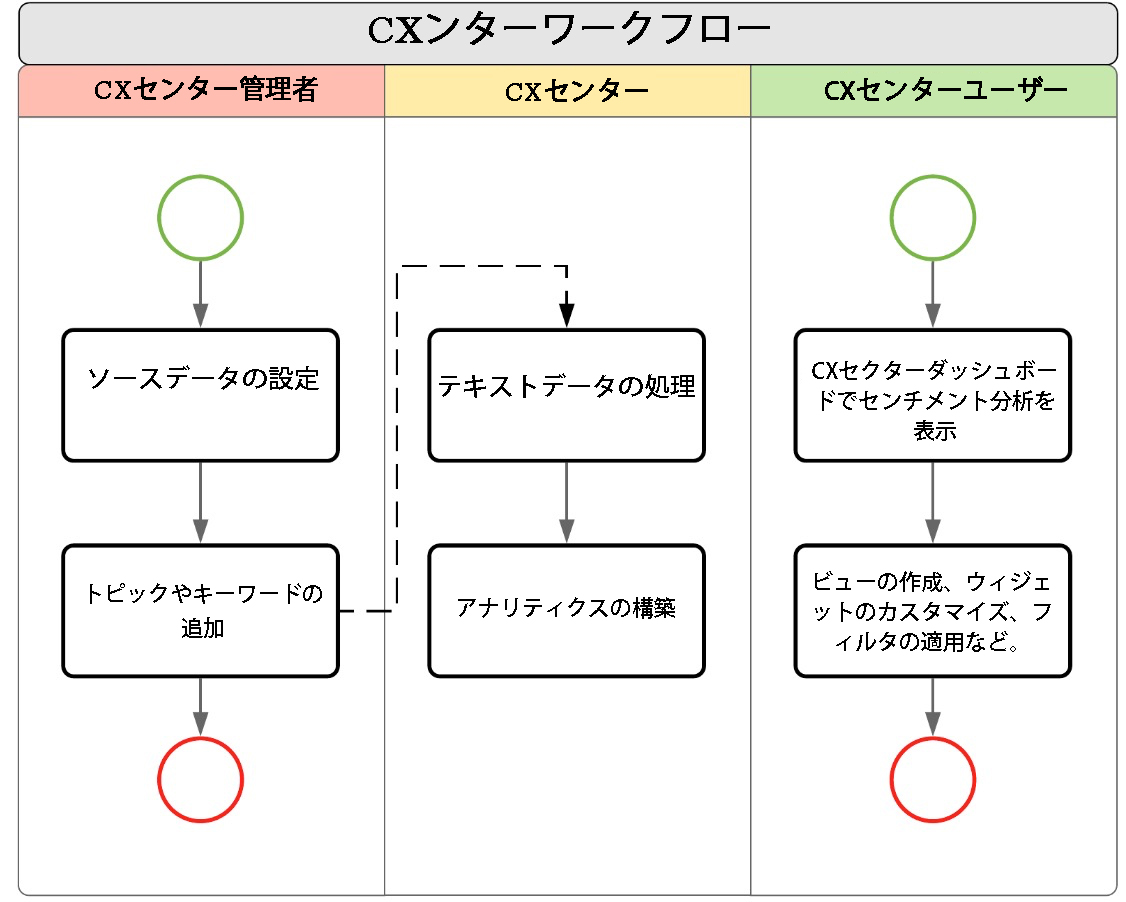
CX センター を使用するメリット:
CX センター を使用すると次のようなメリットがあります。
- 高度なテキスト分析から得られたすべての洞察の全体的なビューに基づいて、より迅速なビジネス決定を行います。
- お客様の声を分析し、「センチメント」と「NPS®」の総合スコアとトレンドをご覧ください。
- 会社および会社の個人レベルの洞察を表示します。
- 顧客のセンチメント vs Revenue の明確なグラフィカルビューを表示します。
- より良い分析を得るためにトピック/キーワードを追加します。
- 調査、ミーティングノート、および従業員のフィードバックから、構造化されたフィードバックと構造化されていないフィードバックを全体的に把握する。
- インパクトアナライザでは、Gainsightからより多くの価値を得ることができます。なぜなら、CSチームは、これを利用して新しい洞察を発見し、ビジネスへの影響を示すことができるからです。
- インパクトアナライザ とAI を搭載したテクノロジーのおかげで、キードライバーの分析とレポートを完了する時間を節約できます。
- CS領域を明らかにすることで、戦略に影響を与え、収益性の向上を促します。
前提条件
- 管理者はまず CX センター 管理ページのデータを設定して、CX ホームページに分析情報を表示する必要があります。
- Viewer+ アナリティクス ライセンスタイプのユーザーは、ビューを新規作成、編集、削除することはできません。
システムの制限
システム制限は、Gainsightの各機能のフェアユース制限であり、すべてのGainsightパッケージに共通しています。
|
目的 |
値 |
時間ウィンドウ |
|---|---|---|
|
センチメント処理の年間テキスト数 |
1000000 |
年 |
|
ビュー数 |
250 |
静的 |
|
カスタムトピックの数 |
200 |
静的 |
対象者
|
ペルソナ |
この機能を使用する方法 |
|---|---|
|
管理者 |
Gainsight 管理者がCX センター を有効にすると、管理者はデータソースとトピックを設定できます。 |
|
Gainsightユーザー
|
Gainsight ユーザーは、CX センター のダッシュボードページですべての分析を表示できます。使用可能なウィジェットを含むダッシュボードを作成または変更し、必要に応じてグローバルフィルタを追加できます。 ユーザーロール: CX ユーザー、CS Operations、カスタマー Insights/アナリティクス、リーダー、およびエグゼクティブ。 |
はじめに
このセクションでは、CX センターの一般的な基本構成について説明します。このセクションには、次のセクションが含まれています。
CXセンターの概要
管理者は、Administration > カスタマー 経験 > CX センター ページに移動して、経験 センター 機能を有効にできます。
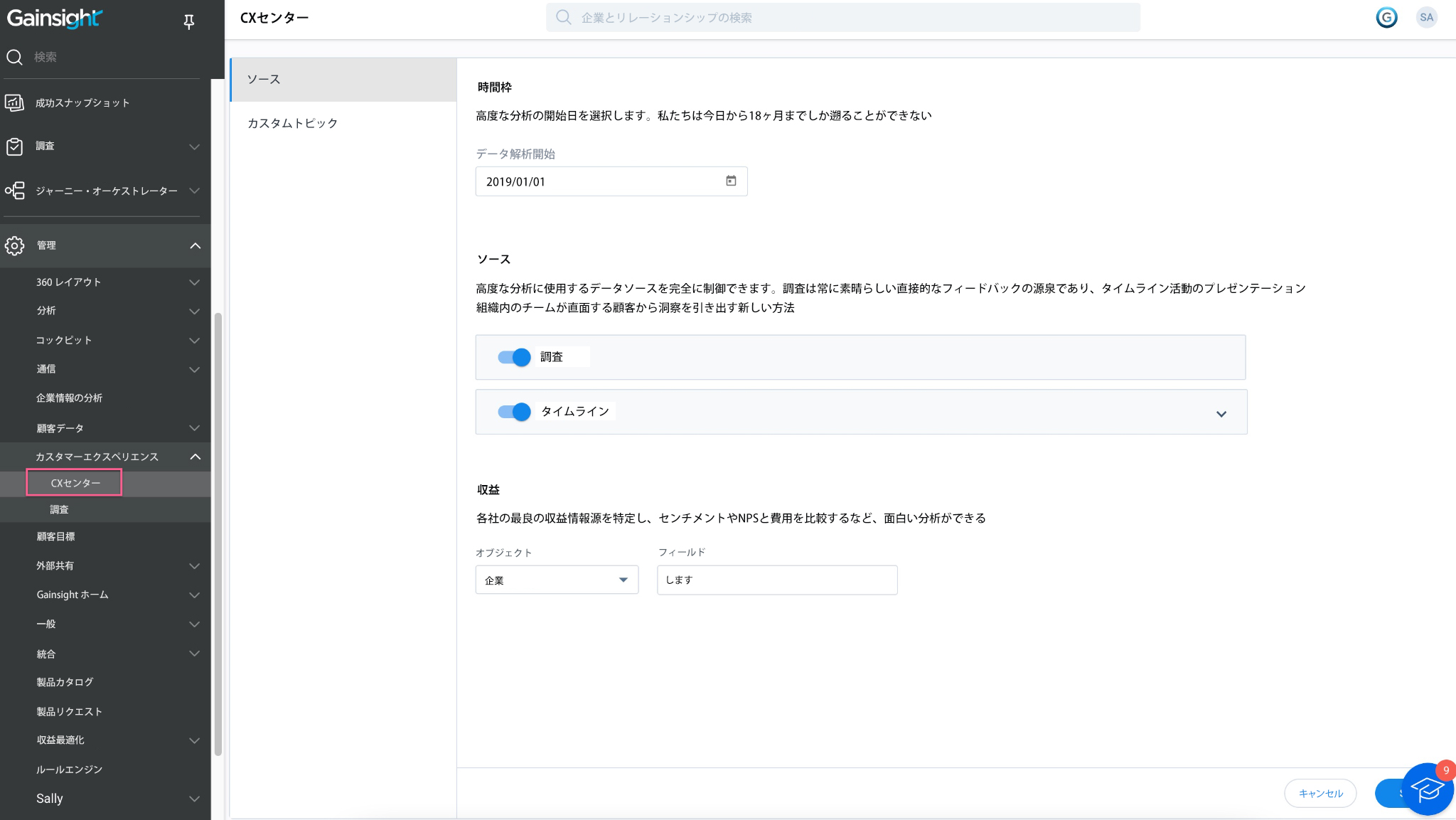
CX センター ホームにアクセスするには、CX センター ページに移動し、すべてのユーザダッシュボード、アナリティクス、センチメントスコア、キーワードなどを表示します。
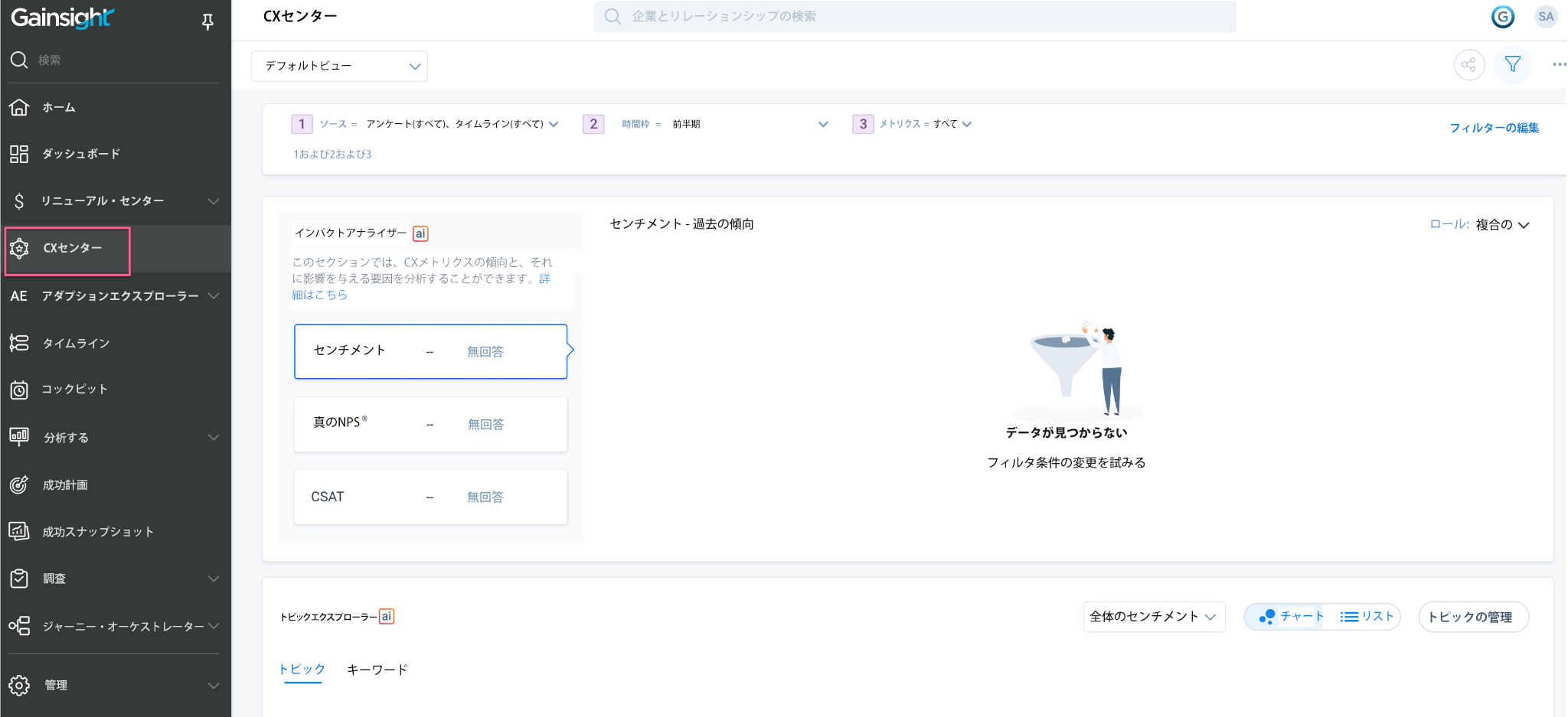
次のビデオは、CX センターのスナップショットを提供しています。
<End-to-End 機能ウォークスルー- 国際的なお客様のための音声付きMP4 ファイル>
管理者設定
CX センター を設定するには、[管理] > [CX センター] に移動します。「始める」をクリックします。次の 2 つのセクションがあります。
データ設定
フィードバックデータを設定するには:
- 時間枠: 必要な日付を選択して、高度な分析に必要なデータを取得します。
メモ: 最大 18 か月分の履歴データを選択できます。 - ソース: 次の中から必要なソースを選択します。
- 調査: アンケートから回答データ全体を取得します。
- タイムライン: 選択したタイムラインアクティビティのデータをインポートします。
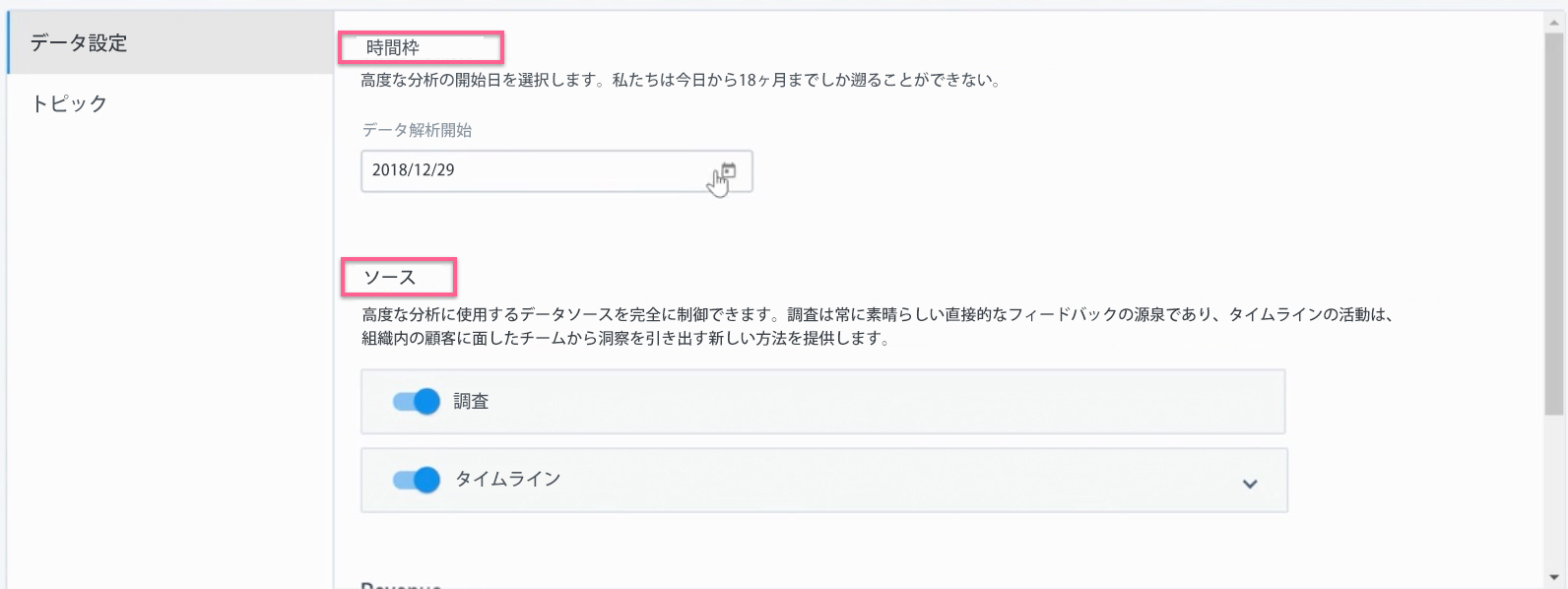
ソースを選択すると、CX センターはフィードバックデータを収集し、テキスト分析を行い、センチメントスコアを提供します。
- 収益: 会社オブジェクトから、システム管理者は必要な通貨フィールドを選択できます。CX センターページでは、選択した通貨フィールドが、収益情報を含むすべてのウィジェットに表示されます。
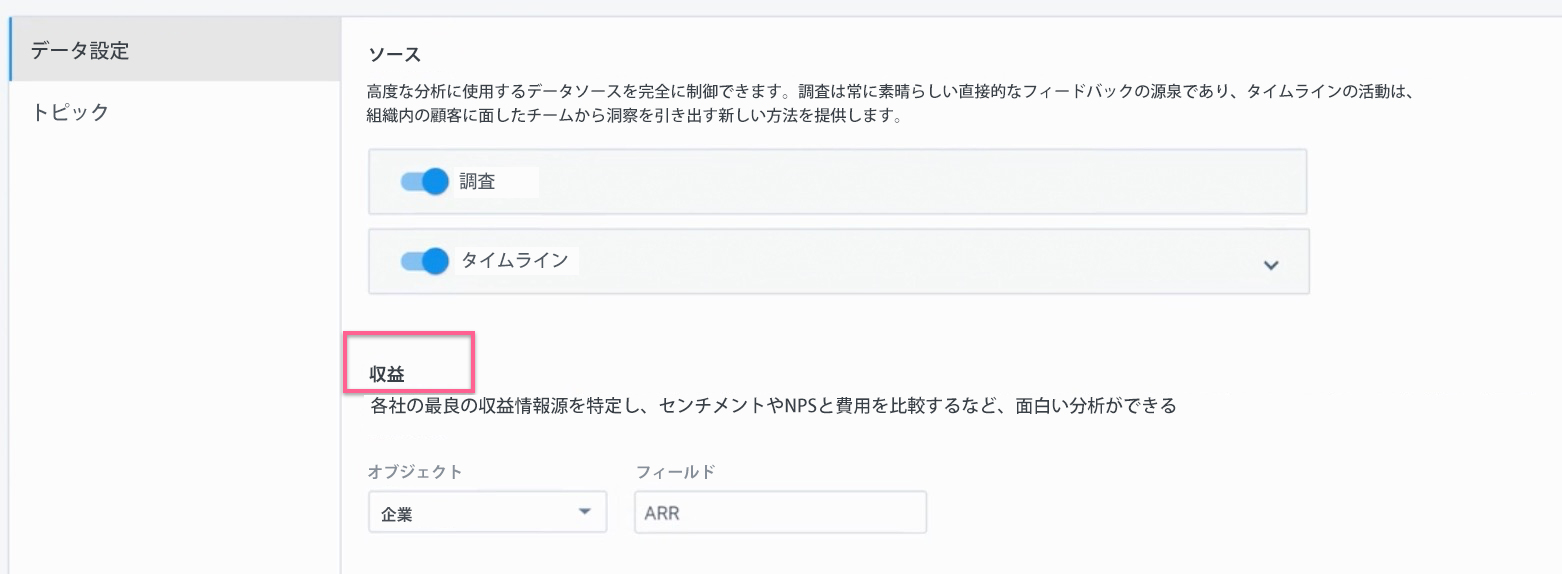
トピック
管理者は、必要に応じてより良い結果を得るために、トピックとキーワードを追加できます。管理者が「トピック」と「キーワード」を追加すると、テキストフィードバックデータ内の関連するすべてのトピック名とキーワードが分析され、設定されたトピックの下に並べ替えられて表示されます。
基本的に、CX センターはいくつかのOOTBトピックとキーワードを提供します。これらは、SaaS やカスタマーサクセスプラットフォームで最も一般的に使用される標準的なトピックとキーワードです。そのため、CX センターはこれらのトピックとキーワードを提供して、簡単にアクセスできるようにしました。管理者は、これらのトピックとキーワードを必要に応じて編集または削除できます。
OOTB のトピックとキーワードは以下のとおりです。
|
トピック |
キーワード |
|---|---|
|
競合他社 |
競争、競争、差別化要因、差別化、その他のベンダー |
|
アクションアイテム |
フォローアップ、元に戻す、戻る、調べる、送信、返信、ヘルプ、ガイダンス、フィードバック、提案 |
|
使いやすさ |
ui、ux、クリック、努力、設計、構成、構成、維持、管理、設定、直感的、非直感的、簡素化 |
|
サポート |
チケット、問題、バグ、リクエスト、ブロッカー、解決 |
|
新人研修 |
実装、実装、立ち上げ、展開、展開、導入、配信、導入、導入、導入、統合、接続、実現、トレーニング、導入、サービス |
|
価格 |
コスト、コスト、安価、高価、安価、投資、価格設定、割引、料金、ライセンス、ライセンス、契約、ロイ |
Topics(トピック)ページで、管理者は次のオプションを表示できます。
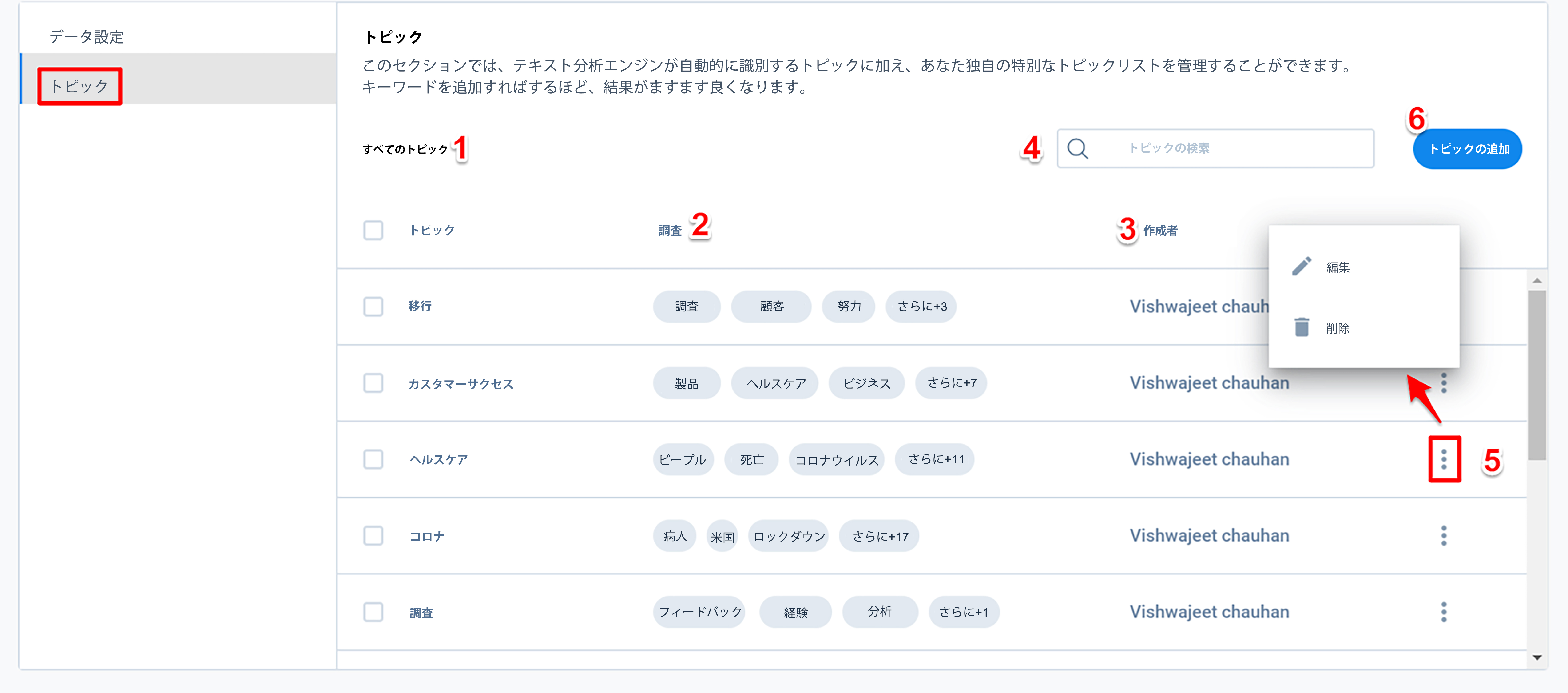
- トピック: トピックの名前が表示されます。
- 関連キーワード: その特定のトピックに関連するすべてのキーワードが表示されます。
- 作成者: トピックを作成したユーザーの名前が表示されます。
- 検索トピック: 検索結果を表示するには、トピック名を入力します。
- コンテキストメニュー: 3 つの縦のドットアイコンをクリックすると、次のアクションが表示されます。
- 編集: 管理者は、選択したトピックを編集できます。
- 削除: 管理者は、選択したトピックを削除できます。
メモ: 複数のトピックを一度に削除するには、トピックチェックボックスを選択し、トピックの削除をクリックします。
- トピックを追加: 「トピックを追加」をクリックして新しいトピックを作成します。
- Topicテキストボックスに、 トピック名を入力します。
- Add Keywordsテキストボックスに、キーワードを入力します。タブを押して、その他のキーワードを入力します。
注意事項:
- 管理者は候補からキーワードを選択することもできます。
- 提案は基本的に、自然言語処理AIによって決定された類似性に基づいて導き出されます。最初のテキストが処理されると、候補が表示され始めます。
- ✓ をクリックして保存します。
構成が保存されると、4つの時間ごとにCX センターがテキスト分析用のデータを取得し、テキストを処理します。これにより、ユーザーはCX センターのホームページで顧客の感情を確認できます。
メモ: テキスト処理には時間がかかり、データの量に直接依存します。
キードライバの設定
このセクションでは、管理者がユーザのインパクトアナライザ を派生させるOutcome およびDrivers を設定する方法について説明します。
インパクトアナライザは、顧客体験の洞察を導き出す主要なドライバーを理解するのに役立ちます。これは、NPS®および/またはCSATのような、選択された結果に関する強みと機会を提供します。
これらの洞察をユーザーに提供するには、[管理] > [カスタマーエクスペリエンス] > [主要要素分析] に移動し、結果とドライバーを設定します。
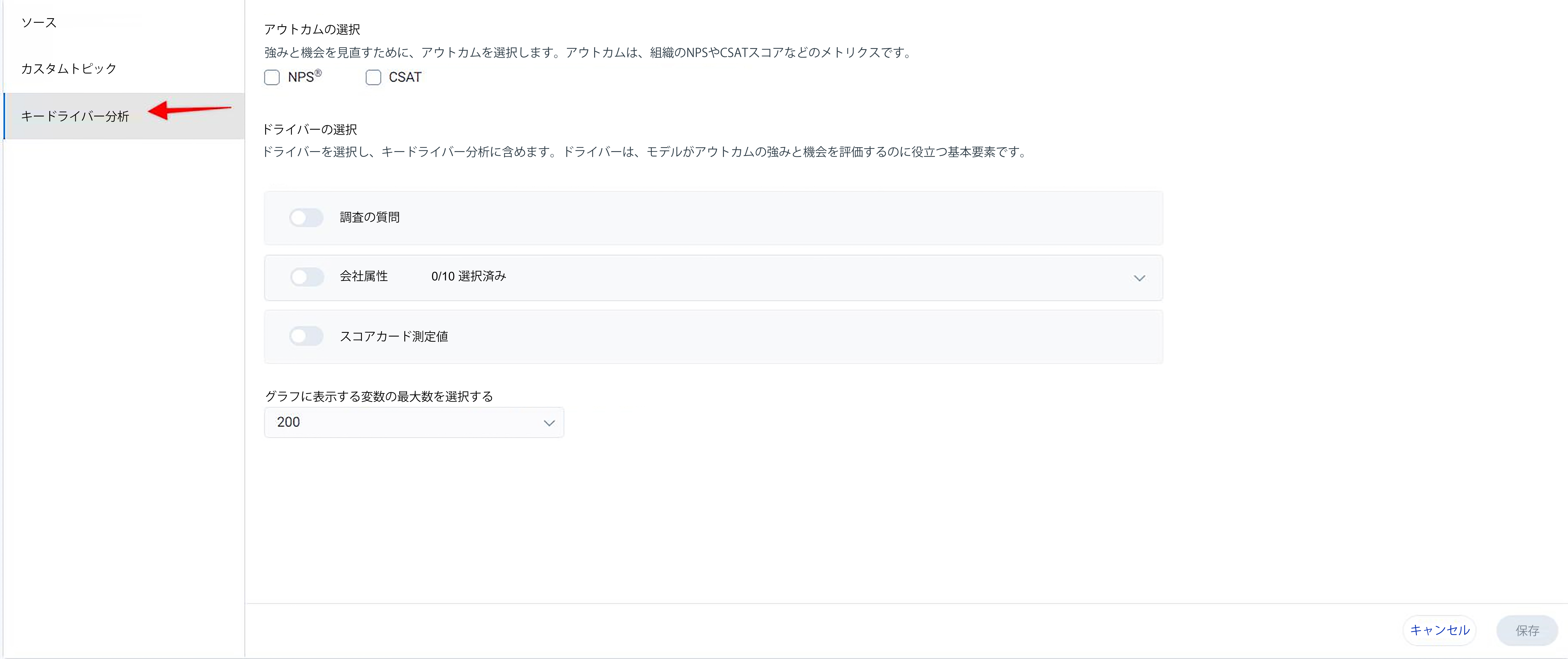
キードライバ分析を設定するには
- 「結果を選択」セクションで、分析を実行するNPS® またはCSATの結果を選択します。
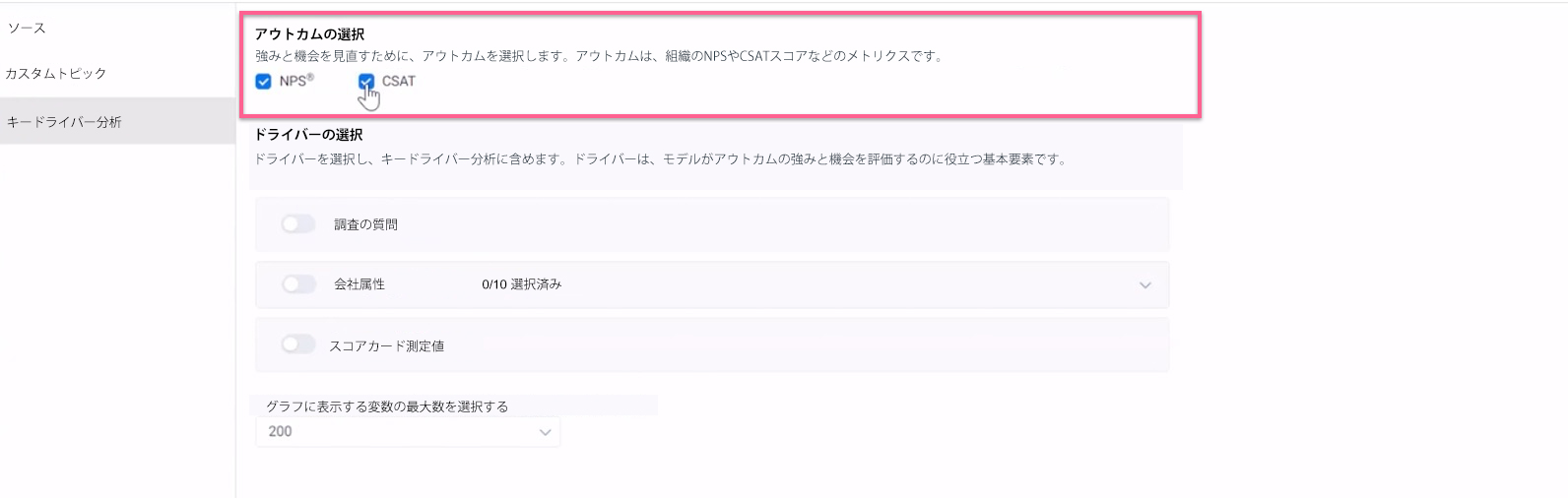
- Choose Driversセクションで、分析に含めるドライバタイプのカテゴリのトグルを有効にします。使用可能なカテゴリは次のとおりです。
- アンケートの質問: このカテゴリを有効にして、サーベイ質問を分析に含めます。
- 会社の属性: 分析に含めるフィールドを選択してください。
注意事項:- 通貨と数値データタイプのフィールドのみがサポートされています。
- [使用可能なフィールド] から選択したフィールドの数がトグルの横に表示されます。
- スコアカードの測定: このカテゴリを有効にして、メジャーを分析に含めるようにします。
メモ: 管理者は、少なくとも1つのアウトカムと1つのドライバを選択する必要があります。
- 「グラフ」フィールドに表示する変数の最大数で、グラフに表示する変数の数を 50、100、150、または 200 の中から選択します。
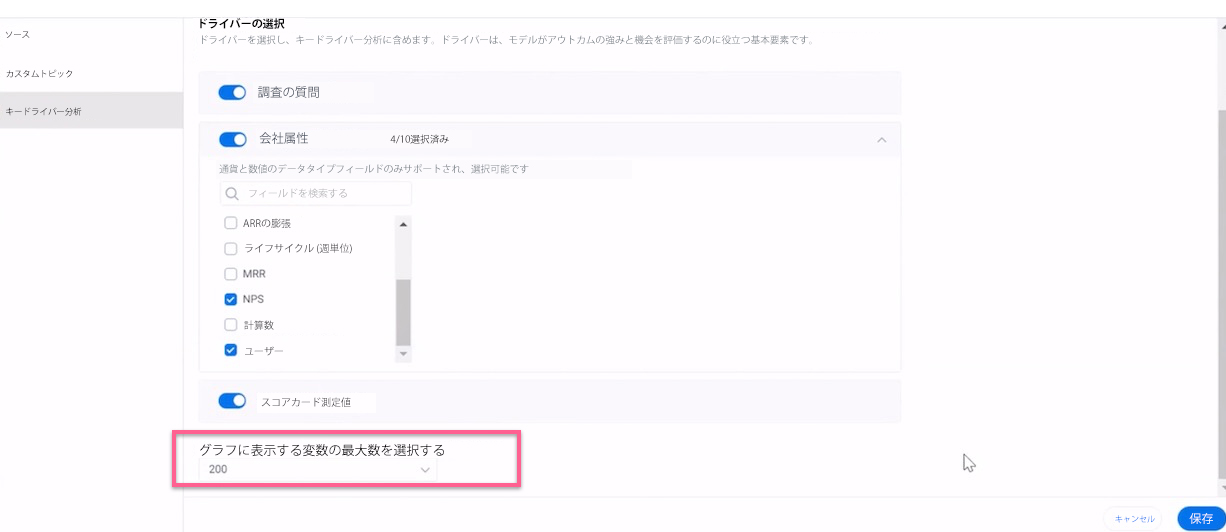
- 「保存」をクリックします。
注意事項: Gainsight によって出荷されるデフォルト設定は次のとおりです。
- 有効化されたアウトカム = NPS®、CSAT
- ドライバ:
- アンケート = オン
- スコアカード = オン
- 会社属性 = オン (デフォルトでは次の 3 つのみがオンになっています)
- ARR (Cx センター の ARR ウィジェットで設定されているとおり)
- 従業員
- 顧客有効期間 (月単位)
エンドユーザーのアクション
このセクションでは、CX センター ホームページの機能と、CX センター のインパクトアナライザ機能の概要について説明します。このセクションでは、この機能で使用できるすべてのオプションと設定についても説明します。
CXセンターホーム
データの分析を開始するには、CX センター ホームページに移動します。CX センター Home ページは、主に次の2 つのセクションに分類されます。
設定
ユーザーが最初に「CX センター Home」ページにアクセスすると、すべての設定がデフォルト状態になります。また、デフォルト設定を変更することもできます。
このセクションで使用できるオプションは以下のとおりです。
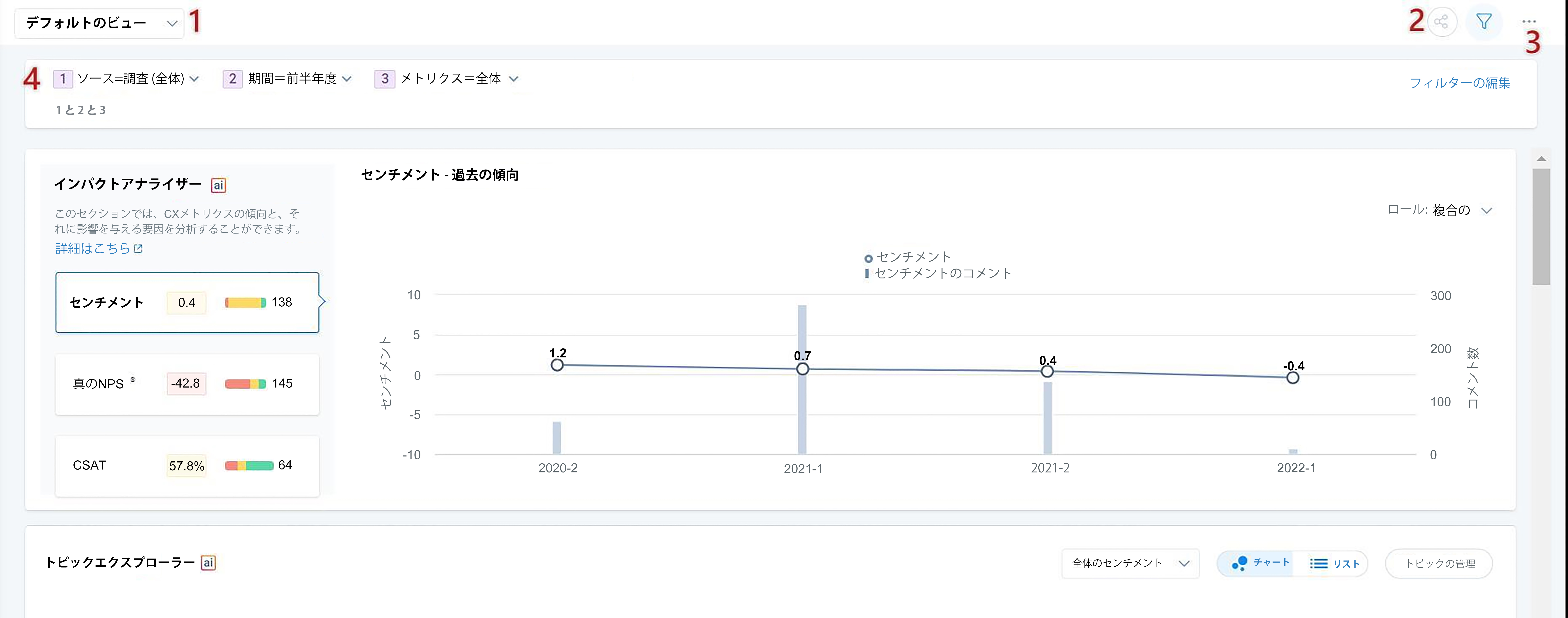
- ドロップダウンリストを表示: 選択したビューの名前が表示されます。標準ではDefault Viewが選択されています。ユーザは、いくつかのビューが既に登録されている場合、ドロップダウンリストから必要なビューを選択できます。ビューを新規作成、編集、または削除するには、ビューの作成または編集セクションを参照してください。
- その他のアクション: ビューを編集または削除するには、 3つの縦のドットアイコンをクリックします。
注意事項:
- 編集および削除ビューアクション はデフォルトビューでは使用できません。
- Viewer+ アナリティクス ライセンスタイプのユーザーは、ビューを新規作成、編集、削除することはできません。
- ビューを共有: 特定のアクセス権を特定のユーザーとユーザーグループに割り当てることができます。特定のユーザーとユーザーグループに特定のアクセス権を割り当てることができます。ユーザーおよびユーザーグループには、次のアクセスオプションがあります。
- ビュー: 閲覧権限を持つユーザーは、共有ビューのみを表示できます。
- 編集: 編集権限を持つユーザーは、共有ビューを表示、編集、保存できます。
- 管理者: 管理者権限を持つユーザーは、共有ビューを表示、編集、削除、共有できます。
「ビュー」ドロップダウンリストには、ユーザーには次の 2 つのビューがあります。
- マイビュー: ログインしているユーザーが作成したビューのリストを表示します。
- 共有ビュー: ログインしているユーザーに他のユーザーが共有したビューのリストを表示します。
ビューを共有するには:
- to share というビューをビュードロップダウンリストから必要に応じて選択します。
メモ:: ユーザーは、新しいビューを作成して共有することもできます。 - 共有アイコンをクリックします。[共有] ウィンドウが表示されます。
- 「権限タイプの選択」ドロップダウンリストから権限タイプを選択します。次のいずれかの権限タイプを選択します。
- プライベート: プライベート:特定のビューを作成したユーザーがアクセスできます。
- 公開-閲覧:閲覧のみのアクセス権を持つすべてのユーザーと共有されます。
- 特定のユーザーにアクセス権を付与:特定のユーザーやユーザーグループと共有します。
ユーザー/ユーザーグループにアクセス権を付与するには:
- 「ユーザー/ユーザーグループ」ラジオボタンを選択します。
- 検索ボックスにユーザー/ユーザーグループ名を入力して選択します。
- アクセスタイプドロップダウンリストから [表示] 、[編集]、または [管理] を選択します。
- 「追加」をクリックします。
- 誰がアクセスしたか: 検索またはスクロールダウンして、特定のビューが。
メモ と共有されているユーザーとユーザーグループのリストを表示します。ユーザーはアクセスタイプを変更したり、アクセスを取り消したりできます。 - 保存をクリックします。
注意事項:
- デフォルトでは、Super Admin アクセス権を持つユーザは、その組織のすべてのCX センター ビューを表示できます。編集、共有、削除など、すべてのビューアクションを実行できます。スーパー管理者の場合、ユーザーはアクセスを取り消すことができません。
- SHARED VIEWS リストで、特定のビューにマウスポインタを置くと、他のユーザが割り当てたアクセスのタイプが表示されます。
- ビューを共有すると、共有アイコンにユーザーやユーザーグループの数とリストが表示されます。
- 表示のオーナーネームは、共有ウィンドウでも確認できます。
- ユーザーはデフォルトビューを共有できません。
- 特定のユーザーにアクセス権を与えるオプションを使用してビューを特定のユーザーと共有すると、ユーザーはビューの共有に関する電子メール通知を受け取ります。
- Viewer+ アナリティクス ライセンスタイプのユーザーは、ビューを共有できません。
- フィルター: フィルターアイコンをクリックすると、選択したビューにデフォルトのグローバルフィルター(ソース、タイムフレーム、指標)と、追加されたフィルター(会社と会社)が表示されます。すべてのウィジェットには、フィルターされた条件に基づいて、センチメントスコア、NPS®、CSAT、メンション数、コメント数が表示されます。
- 既定のフィルター: 3 つのフィルター (ソース、タイムフレーム、指標) が表示され、ユーザーはこれらのフィルターに必要な値を選択できます。
メモ: ユーザは、FiltersまたはEdit Filtersセクションで必要な値を直接選択できます。
デフォルトのグローバルフィルタービューは固定されています。オフステートモードにはなりません。この機能強化により、ユーザーはさまざまな設定を簡単に切り替えて適用できます。フィルタ アイコンをクリックして、デフォルトのグローバル フィルタを非表示にします。
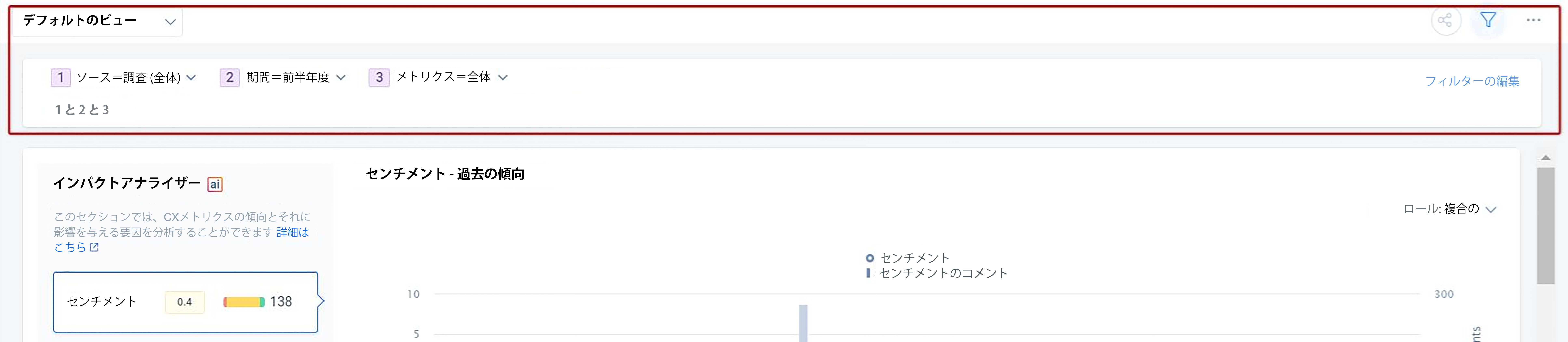
- ソース: ドロップダウンをクリックして、すべてのアンケートやタイムラインデータのオン/オフを切り替えます。
- 調査: ドロップダウンをクリックして、特定のサーベイから応答データを選択または選択解除します。ユーザーは、名前でアンケートを検索したり、エンティティタイプ(会社/関係) に基づいて利用可能なアンケートをフィルタリングしたりできます。Apply をクリックして、データをフィルタリングします
メモ: ユーザには、Status、Total Responses、およびContextual特定のサーベイの日付情報が表示されます。 - タイムライン: ドロップダウンをクリックして、表示するアクティビティデータタイプを選択または選択解除します。Applyをクリックしてデータをフィルタリングします。
- 調査: ドロップダウンをクリックして、特定のサーベイから応答データを選択または選択解除します。ユーザーは、名前でアンケートを検索したり、エンティティタイプ(会社/関係) に基づいて利用可能なアンケートをフィルタリングしたりできます。Apply をクリックして、データをフィルタリングします
- 時間枠: ドロップダウンをクリックして、事前に作成された時間枠(現在の月、現在の会計年度など)から選択するか、表示するデータのカスタム日付範囲を設定します。
メモ: 期間は [デフォルトビュー] > [フィルターの編集] セクションで [現在の半年] に設定されています。時間枠は、前半年デフォルトビューとして設定されます。
- 指標: ドロップダウンをクリックして、センチメント、CSAT、および/またはNPS(True/Average)スコアを選択または選択解除します。
- その他のフィルター: これにより、会社または会社個人オブジェクトに基づいて複数のフィルターを追加できます。フィルターを追加するには:
- 「フィルターを編集」をクリックします。
- プラスアイコンをクリックします。
- ユーザーは、次のいずれかを選択できます。
- 会社: 「オブジェクト」ドロップダウンから「会社」を選択し、会社オブジェクトに基づいてフィルターを追加します。ユーザは、複数のフィルタを適用し、それらのフィルタ間でロジックを進めて(AND またはOR)、必要に応じて応答データをフィルタリングできます。
- 会社担当者: 「オブジェクト」ドロップダウンから 「会社個人」を選択し、会社個人オブジェクト に基づいてフィルターを追加します。ユーザは、複数のフィルタを適用し、それらのフィルタ間でロジックを進めて(AND またはOR)、必要に応じて応答データをフィルタリングできます。
- Applyをクリックします。
ウィジェット
CX センターでは、アナリティクスは5つの異なるウィジェットに表示されます。デフォルトビューでは、すべてのウィジェットを使用でき、特定のビューでカスタマイズできます。
使用可能なウィジェットは以下のとおりです。
企業
企業ウィジェットには、企業のリストと、その集計されたセンチメント、平均または真のNPS®、CSATスコア、および収益が表示されます。特定の会社のスコアを確認するには、会社名で検索してください。会社名をクリックして、該当するC360ページに移動します。ユーザーは、ウィジェットの各列で演算子を選択してレコードをフィルタリングすることもできます。
メモ: 企業ウィジェットは、人工知能とHorizon AIを搭載しています。このウィジェットはAIを使用して、カスタマーサクセスチームが企業のインサイトをビジネスインパクトに結び付けるのに役立ちます。
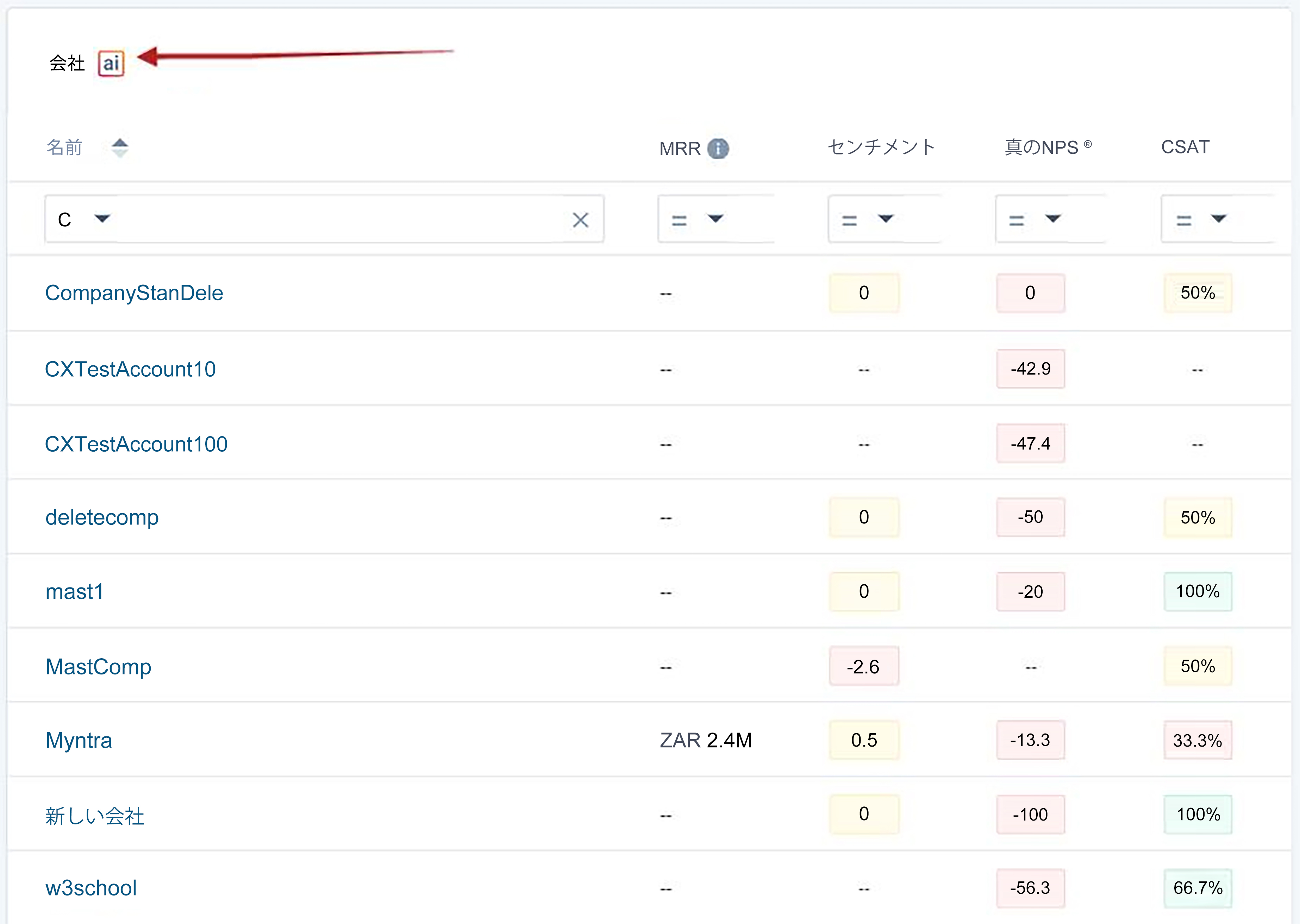
より深い洞察を得るには、任意のスコアをクリックするとドリルダウンビューが表示されます。
ドリルダウンビュー
ドリルダウンビューで、ユーザーsは、特定の会社の調査のレスポンス、センチメント、NPS®、CSAT、その他すべてを表示できます。
ドリルダウンビューで、ユーザーs は以下のオプションを表示できます:
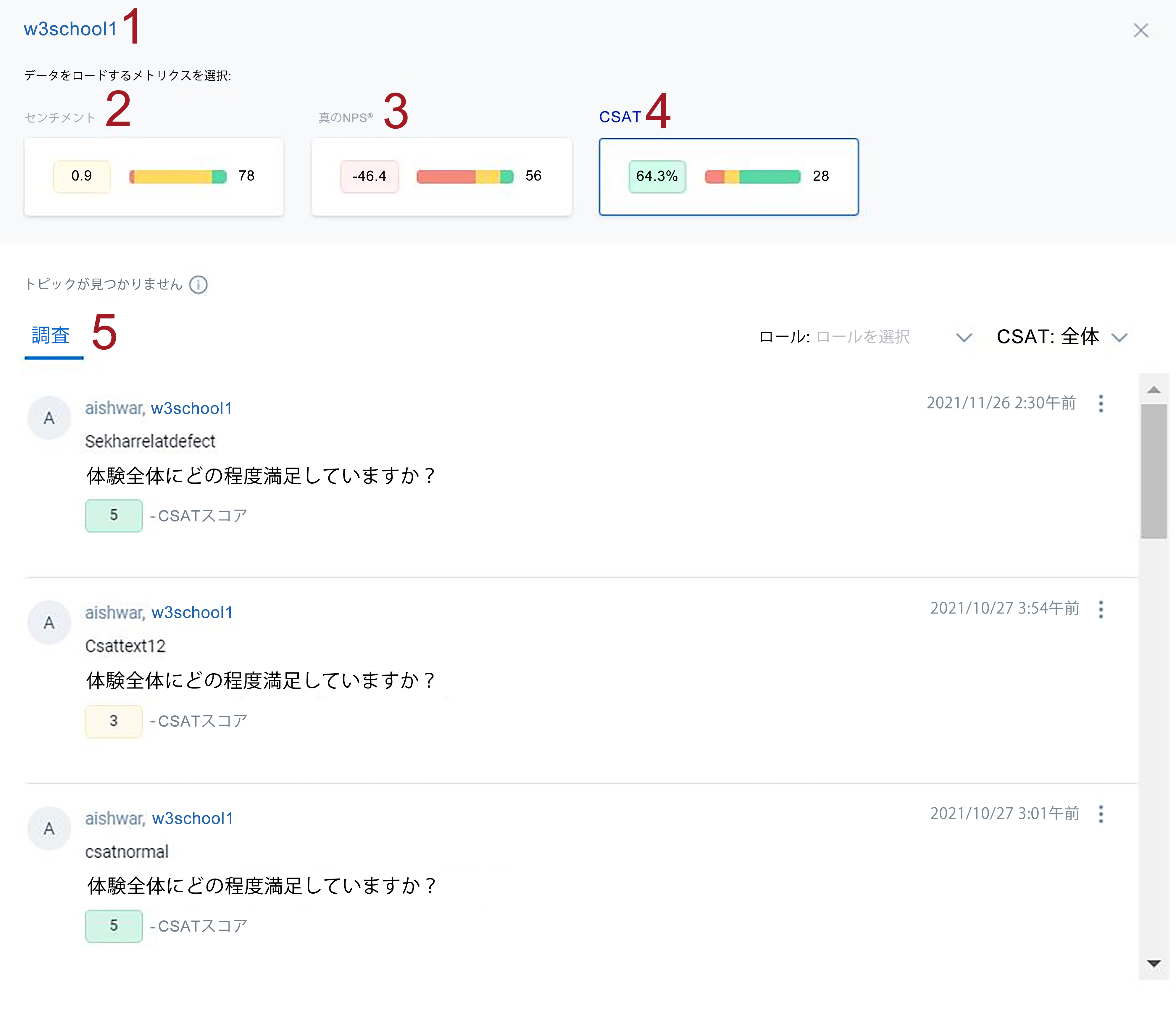
- 名前: 会社名が表示されます。
- センチメントスコア: 会社のセンチメントスコアとコメント数を集計して表示します。
- NPS®: 会社のNPS® と回答数が表示されます。
- CSAT: 会社のCSATスコアと回答数が表示されます。
- 調査: 参加者名、会社名、アンケートの質問、およびアンケートの回答を含む会社のすべてのアンケートを表示します。ユーザ は、ユーザー Role and Sentiment. によってさらに調査をフィルタリングできます。ユーザーは回答日時を確認することができ、3つの縦のドットアイコンをクリックして個別の調査回答を確認することもできます。アンケートリストには、最近のエントリが最初に表示されます。
トピック: すべてのトピックを表示します。どのトピックを選んでも、そこから導き出される感情を知ることができます。トピックにカーソルを合わせると、メンションの数が表示されます。センチメントとロールでさらにフィルタリングします。
タイムライン: 会社名をクリックして、同じ会社のC360 >タイムライン ページに移動します。
インパクトアナライザ
GainsightのCXセンターの一部として、インパクトアナライザは、スコアカードの測定値や顧客センチメントなどのさまざまな要因がNPS® や更新などのビジネス目標にどのように影響するかを明らかにします。そうすれば、企業はこれらの洞察を活用して、カスタマーサクセス戦略のどの分野に最も注力する必要があるかを特定できます。
インパクト・アナライザは、Gainsight社のオブジェクトに保存されているアンケートの回答、スコアカード、および企業属性を分析することで機能します。私たちのAIベースのモデルは、データのパターンを特定し、原子力発電所のようなビジネスKPIの長所と機会を倍増させます。
ビジネスユースケースの例:
- たとえば、ユーザーは毎月、Decision Maker、Executive Sponsor、またはPower ユーザーなどの異なるユーザー役割に複数のNPS®調査を送信しています。インパクトアナライザを使用すると、受信したすべての応答について、ユーザの役割ごとに正または負のNPS®トレンドを一定期間分析できます。
- インパクトアナライザのCXユーザーは、一定期間の指標を分析し、その指標データを掘り下げてより詳細な分析を行いたいと考えています。
インパクトアナライザウィジェットでは、次のいずれかを選択して、アンケート回答の履歴トレンドおよびキードライバーにアクセスできます。「キードライバー」タブは、「センチメント」には使用できません。キードライバの詳細については、キードライバセクションを参照してください。
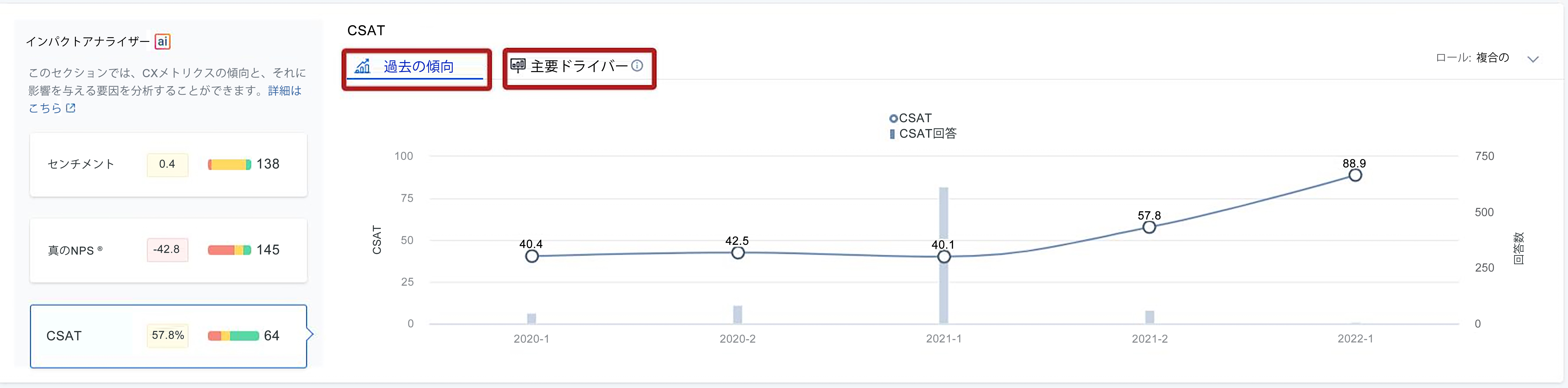
センチメント
左側には、指定されたソースデータに対するすべての回答やアクティビティの平均センチメントスコアが表示されます。コメントバーにはコメントの数が表示され、Negative、Neutral/Mixed、およびPositiveコメントの分布が表示されます。
右側には、選択した期間におけるユーザーロール別の傾向が表示されます。ユーザは、特定のユーザロールまたは最大4 つのロールを選択して、異なる傾向線を表示できます。ユーザーはすべてのロールを組み合わせて、1 つのセンチメントトレンドラインを表示できます。トレンドラインのチェックポイントにカーソルを合わせると、センチメントとコメントの数が詳細に表示されます。ユーザーがSplit by Role を選択すると、上のすべてのユーザー役割を表示できます。
Sentiment スコアの範囲は-10 から+10 までで、すべてのウィジェットに適用されます。スコアの範囲は以下のとおりです。
- -10 から -2 はネガティブです
- -2から+2はニュートラル/ミックス
- +2から+10はポジティブです
次のサンプル画像は、センチメントカラーを表示します。
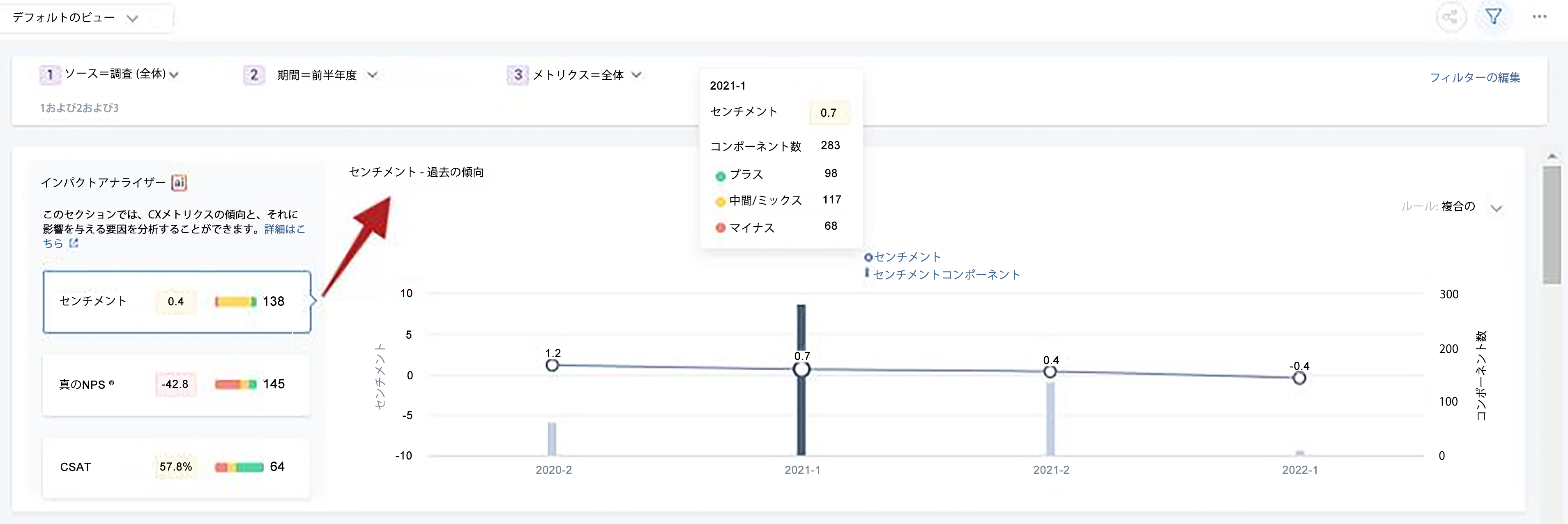
NPS®
左側には、指定されたソースデータの集約されたNPS® が表示されます。ユーザは、メトリックフィルタで平均NPS®または真のNPS®を選択できます。The Responses barはNPS®レスポンスの数を表示し、ホバリングするとデトラクタ、Passives、とプロモータ.
右側に、選択した期間のユーザー役割別に、True NPS®またはAverage NPS®のトレンドを表示します。ユーザは、特定のユーザロールまたはすべてのユーザロールを選択して、異なる傾向線を表示できます。ユーザーはすべての役割を組み合わせて 1 つの NPS® トレンドラインを表示できます。トレンドラインのチェックポイントにカーソルを合わせると、True または Average NPS® と多数の回答が詳細に表示されます。
- 平均NPS®: NPS® スコアの「平均」を表示します。このスコアは、0から10までの合計回答数で平均化され、すべてのウィジェットに適用されます。スコアの範囲は以下のとおりです。
- 0 から 7 は批判者
- 7~9はパッシブ
- 9対10はプロモーター
- 真のNPS®: -100から100までの合計回答数の「正しい」NPS® スコアを表示します。これはすべてのウィジェットに適用できます。スコアの範囲は以下のとおりです。
- -100 から 0 は批判者
- 0~50はパッシブ
- 50対100はプロモーター
以下の画像は NPS® カラーを示しています。
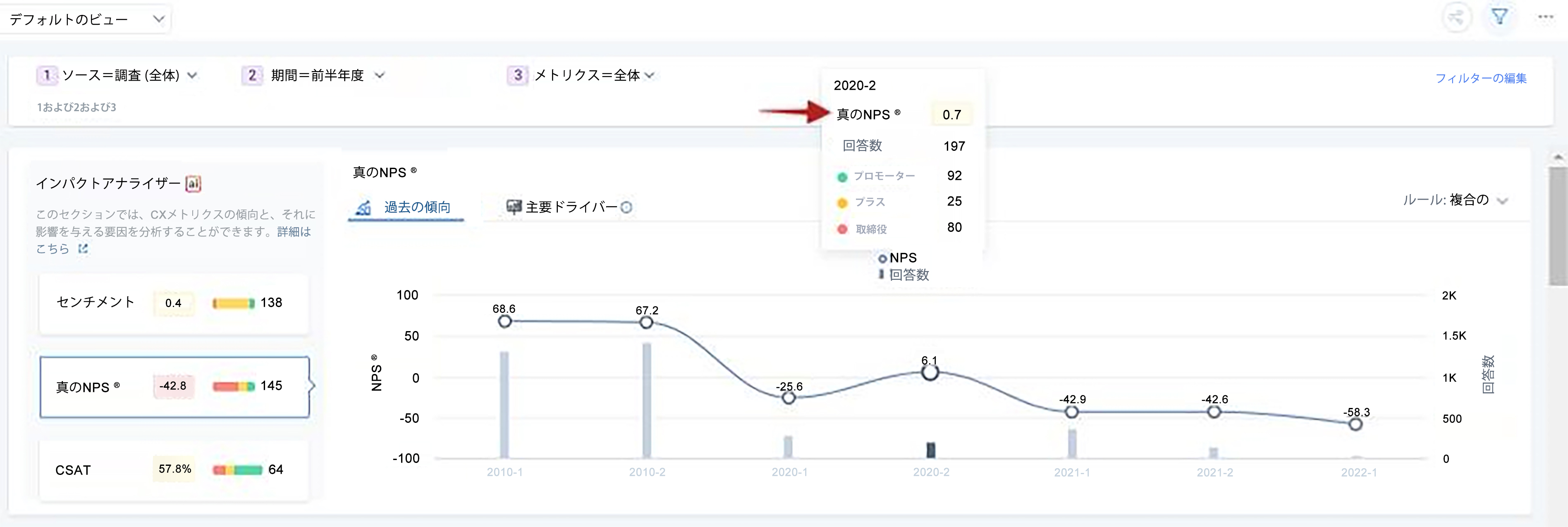
CSAT
左側には、指定されたソースデータの平均CSATスコアが表示されます。Responsesバーには、Negative、Neutral/Mixed、、および Positive responses.
ユーザは、特定のユーザロールまたはすべてのユーザロールを選択して、異なる傾向線を表示できます。ユーザは、すべてのロールを結合して、単一のCSATトレンドラインを表示できます。トレンドラインのチェックポイントにカーソルを合わせると、CSATスコアと多数の回答が詳細に表示されます。
CSAT スコアの範囲は 0 ~ 100 で、すべてのウィジェットに適用されます。スコアの範囲は以下のとおりです。
- 0 から 40% はネガティブです
- 40% から 60% はニュートラル
- 60% から 100% がポジティブです
以下のサンプル画像は CSAT カラーを示しています。
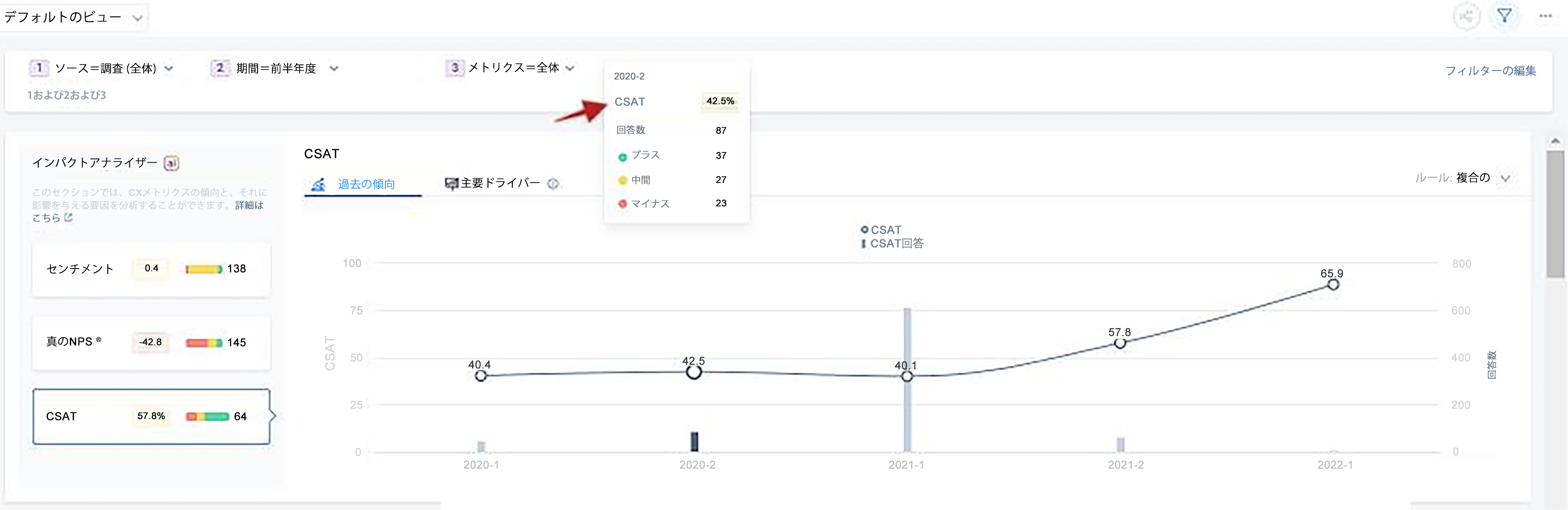
注意事項:
- ユーザーにロールが割り当てられていない場合、デフォルトでは、未割り当てロール の下に応答が表示されます。
- ユーザーが未割り当てロールを選択すると、他のユーザーロールを選択できません。
- トレンドラインの色はユーザーロールごとに異なります。
- ユーザーロールにカーソルを合わせるかクリックすると、関連するセンチメント、NPS®、またはCSATのトレンドラインが表示されます。
詳細を確認するには、チェックポイントをクリックすると、ドリルダウンビューと次のオプションが表示されます。
- 時間枠: 選択した過去の時間枠を表示します。
- 指標: 選択した過去の期間のセンチメント、NPS®、またはCSATスコアと、メンション/回答の数をそれぞれ表示します。
- トピック: スコアが分析されたトピックをすべて表示します。
- タイムライン/アンケート: センチメント指標の場合、 それに関連するすべてのタイムラインアクティビティと調査回答が表示され、NPS® 指標とCSAT指標の場合は調査回答のみが表示されます。アクティビティ/レスポンスのフィルタ方法の詳細については、ドリルダウンビューセクションを参照してください。
主要ドライバー
トレンドウィジェットの左側のペインから必要な結果を選択すると、右側のペインに分析が表示されます。Key Driversタブでは、以下のサブセクションがあります。
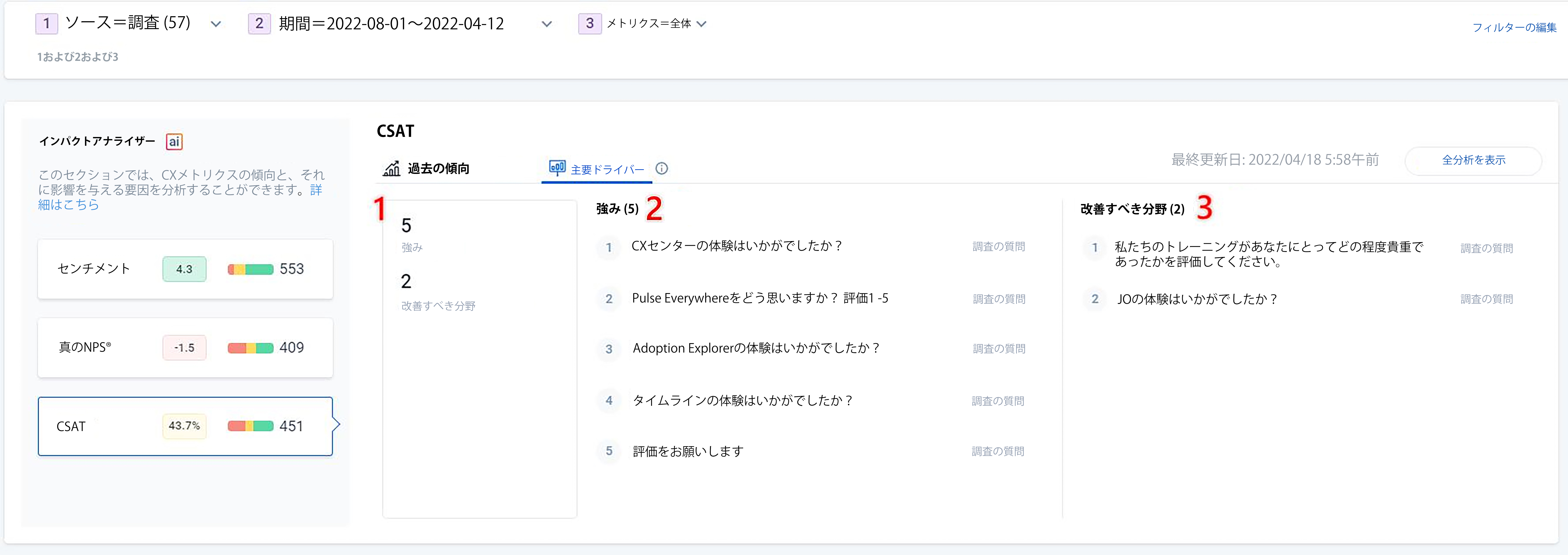
- 属性の概要: 選択したアウトカムについて検討したデータについて、強み、機会、予測力の数を表示します。
- 強み: 顧客満足度を導き出す上で良好なパフォーマンスを示しているドライバー(アンケートの質問、スコアカードのメジャー、企業属性)のリストを表示します。ユーザー は、グラフアイコンをクリックして、ドライバと結果.の派生関係を表示できます。
- 改善すべき分野: 選択した結果を改善するために注意が必要な要因(アンケートの質問、スコアカードの測定値、および企業属性)のリストを表示します。
詳細分析:
View Full Analysis をクリックすると、分析に考慮された属性が表示されます。Importance vs Performance graph ドライバの属性が表示されます。
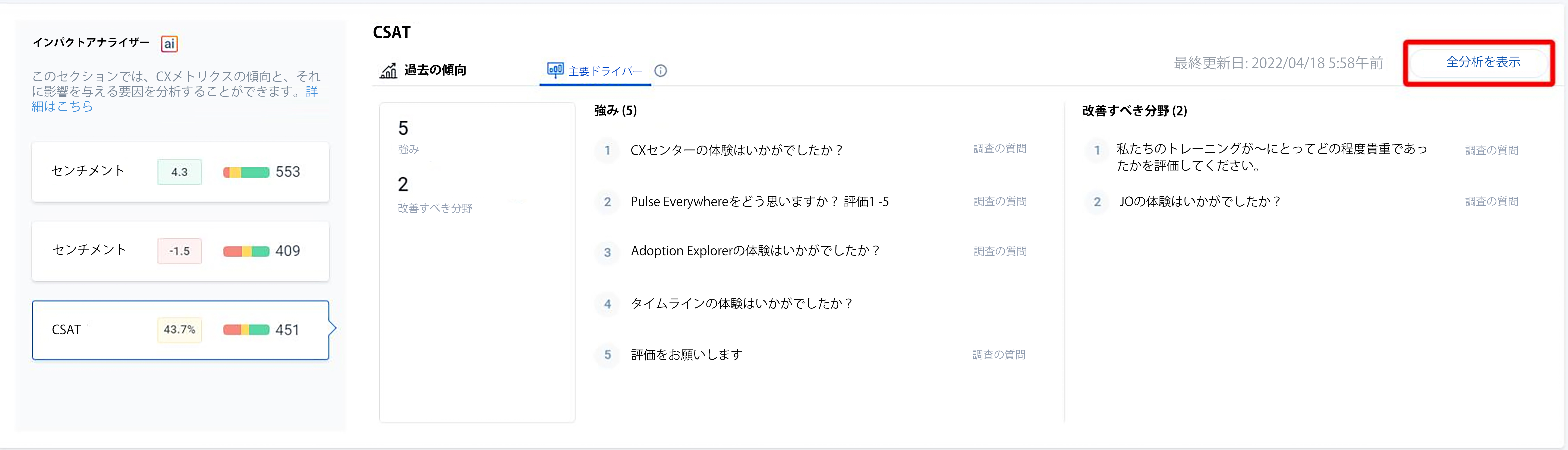
分析の対象となるドライバーのリスト。次のセクションを参照してください。
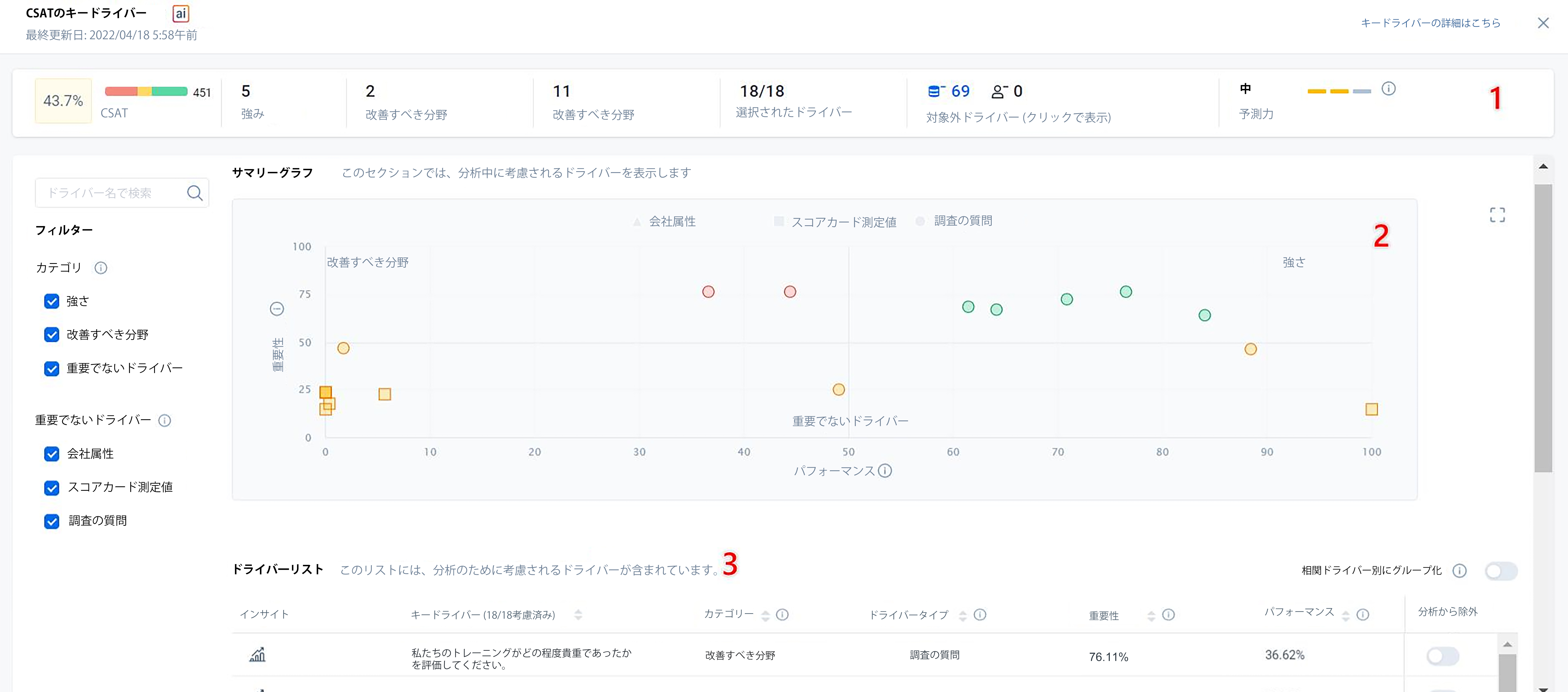
- 属性: 分析の対象となるすべての属性とその詳細が表示されます。
- 概要グラフ: ドライバーの重要性とパフォーマンスを示します。ドライバーをパフォーマンスに応じて 3 つの象限に分けます。3 つの象限は以下のとおりです。
- 強み: 重要かつ高評価
- 改善すべき分野: 重要かつ低評価
- 重要ではない: 重要でなく、評価が低い
注意事項:
- ユーザ は、Category、Importance、Relative Performance、および特定のドライバのタイプ を表示するために、グラフの任意のポイントにマウスポインタを置くことができます。
- ユーザ は、グラフビューを拡大し、ズームインする必要な領域を選択することもできます。
- ドライバーリスト: 分析の対象となるドライバのリストを表示します。ユーザー は、すべての ドライバ と カテゴリ、タイプ、重要度、相対パフォーマンス、および レコード 列で適用可能を表示できます。
ユーザ は、Correlated Drivers でGroup を有効にして、NPS®とCSAT のスコアで同じパターンを説明するドライバをグループ化できます。ドライバ間の相関を表示するには、 Show Correlation Matrix オプションをクリックします。
注意事項:
- 特定のドライバーを表示するには、ドライバー名で検索します。
- グラフアイコンをクリックすると、DriverとOutcome.の関係が表示されます。
重要: ユーザがグローバルフィルタを変更した場合、ビューを保存して、インパクトアナライザ>キードライバの新しい変更を反映する必要があります。
トピックエクスプローラ
トピックエクスプローラウィジェットには、すべてのトピックとキーワード、およびそのセンチメントスコアが、すべてのアクティビティやレスポンスで特定のトピック/キーワードが指定された回数とともに表示されます。次の2 つのタブが表示されます。トピックとキーワード。
- トピック: 管理者が設定したすべてのトピックを表示します。ユーザーは、バブルグラフまたはリストタイプのビジュアルで表示できます。ユーザーは、要件に応じて [トピックの管理] セクションでトピックを追加、非表示、または削除できます。トピックタブには、次のオプションが表示されます。
- バブルチャートビュー: トピックにカーソルを合わせると、センチメントスコアと、すべてのアクティビティや回答でそのトピックが言及された回数が表示されます。Sentiment Type ドロップダウンリストから、ユーザーは必要なセンチメントタイプ(All、Negative、Neutral/Mixed、またはPositive) を選択して特定のセンチメントを表示できます。
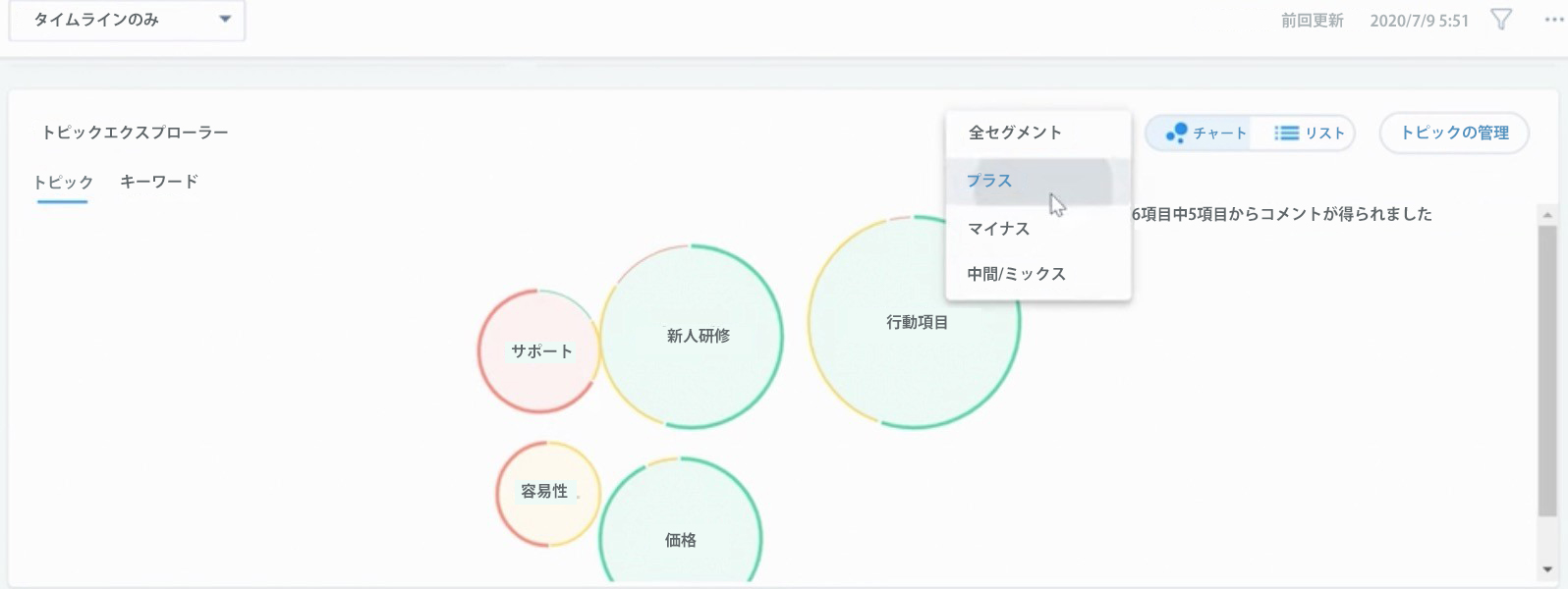
- リストビュー: すべてのトピックのリストを表示します。ユーザは、すべてのトピックを行で表示し、関連するセンチメントスコア、ネガ、ニュートラル、ポジティブを含むメンション数を列で表示できます。ユーザーは、必要に応じて列を並べ替えたり並べ替えたりできます。特定のトピックを表示するには、Topic Name.
Sentiment Type ドロップダウンリストから、必要なセンチメントタイプ(All、Negative、Neutral/Mixed、またはPositive) を選択して特定のセンチメントを表示します。トピックが多すぎる場合は、ページ分割ツールを使用して異なるページ間を移動し、複数のトピックを1 ページに15 個ずつ表示します。
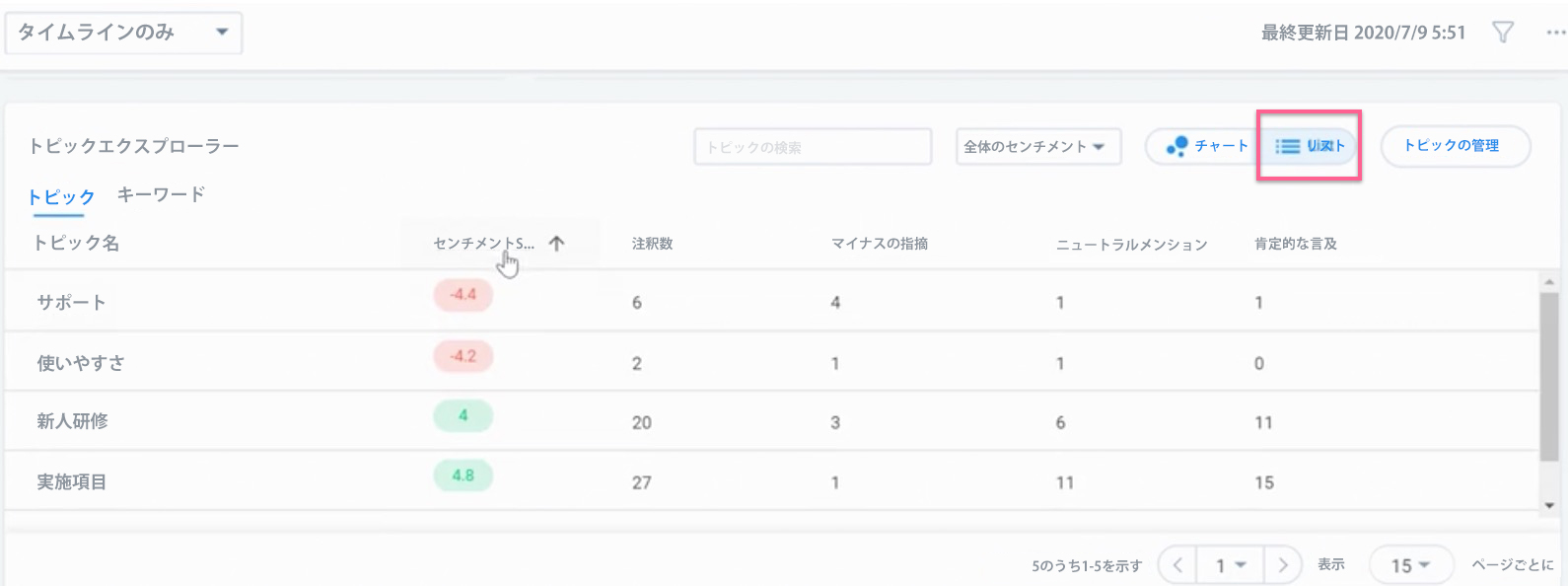
- トピックの管理: ユーザーは必要に応じてトピックを追加、編集、削除できます。
注意事項:- ユーザは、デフォルトビューのトピックの管理オプションにアクセスできません。
- ユーザーは、特定のトピック結果を含めるか除外するように管理者が設定したトピックのオン/オフを切り替えることができます。
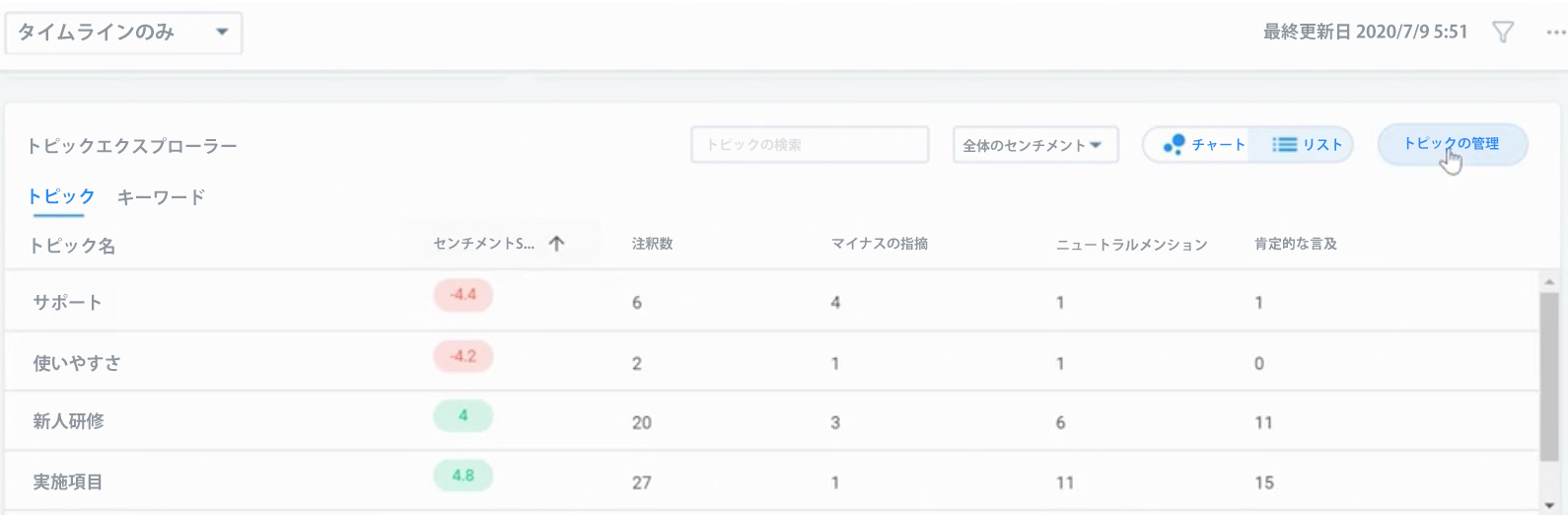
- キーワード: トピックに関連するすべてのキーワードが表示されます。ユーザーは、ワードクラウドチャートまたはリストタイプのビジュアルで表示できます。
- ワードクラウドビュー: キーワードのセンチメントが表示されます。キーワードにカーソルを合わせると、センチメントスコアと、すべてのアクティビティや回答でそのキーワードが言及された回数が表示されます。Sentiment Type ドロップダウンリストから、必要なセンチメントタイプ(All、Negative、Neutral/Mixed、またはPositive) を選択して、特定のセンチメントを表示します。
注: ワードクラウドビューに表示されるキーワードは、重要度スコアでソートされます。 - リストビュー: すべてのキーワードのリストを表示します。ユーザは、行のすべてのキーワードと、関連するSentiment Score、Negative、Neutral、Positive を含むメンション数を列で表示できます。必要に応じて、列を並べ替えたり並べ替えたりできます。特定のキーワードを表示するには、Keyword Name.
- ワードクラウドビュー: キーワードのセンチメントが表示されます。キーワードにカーソルを合わせると、センチメントスコアと、すべてのアクティビティや回答でそのキーワードが言及された回数が表示されます。Sentiment Type ドロップダウンリストから、必要なセンチメントタイプ(All、Negative、Neutral/Mixed、またはPositive) を選択して、特定のセンチメントを表示します。
Sentiment Type ドロップダウンリストから、必要なセンチメントタイプ(All、Negative、Neutral/Mixed、またはPositive) を選択して特定のセンチメントを表示します。キーワードが多すぎる場合は、ページ分割ツールを使用して異なるページ間を移動し、1 つのページに15 個ずつ複数のキーワードを表示します。
詳細については、トピック/キーワードをクリックし、ドリルダウンビューと次のオプションを表示します。
- 名前: トピック/キーワード名が表示されます。
- センチメントスコア: トピック/キーワードのセンチメントスコアとメンション数が表示されます。
- キーワード: トピックのドリルダウンには、そのトピックに関連するキーワードのリストが表示されます。キーワードドリルダウンに、すべてのキーワードが表示されます。キーワードをクリックすると、特定のメンションが表示されます。ユーザはキーワードのセンチメントも見ることができます。
- 調査: 選択したトピック/キーワードに関連するすべてのタイムラインのアクティビティとアンケート回答を表示します。
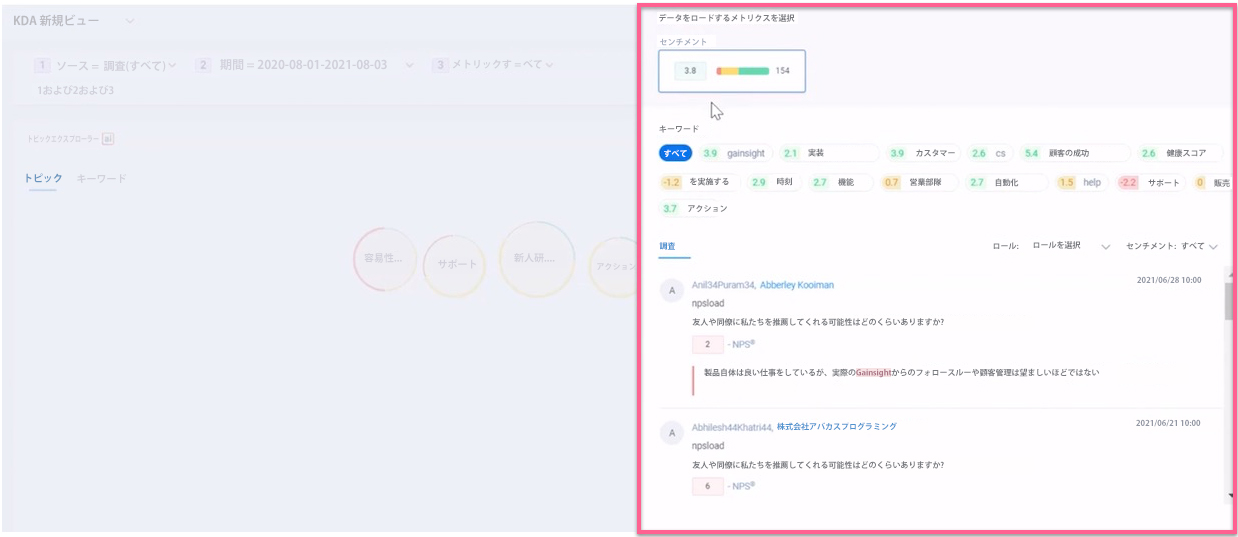
収益マトリックス
収益マトリックスウィジェットには、企業の収益とセンチメント/NPS® がグラフィカルに表示されます。企業センチメント/NPS® と収益に基づいて、企業を4つの象限に分類します。4 つの象限は以下のとおりです。
- 危険にさらされている: 低いセンチメント/NPS® と高い収益
- 注意が必要: 低センチメント/NPS® と低収益
- 成長の可能性: 高いセンチメント/NPS® と低い収益
- 支持者: 高センチメント/NPS® と高収益
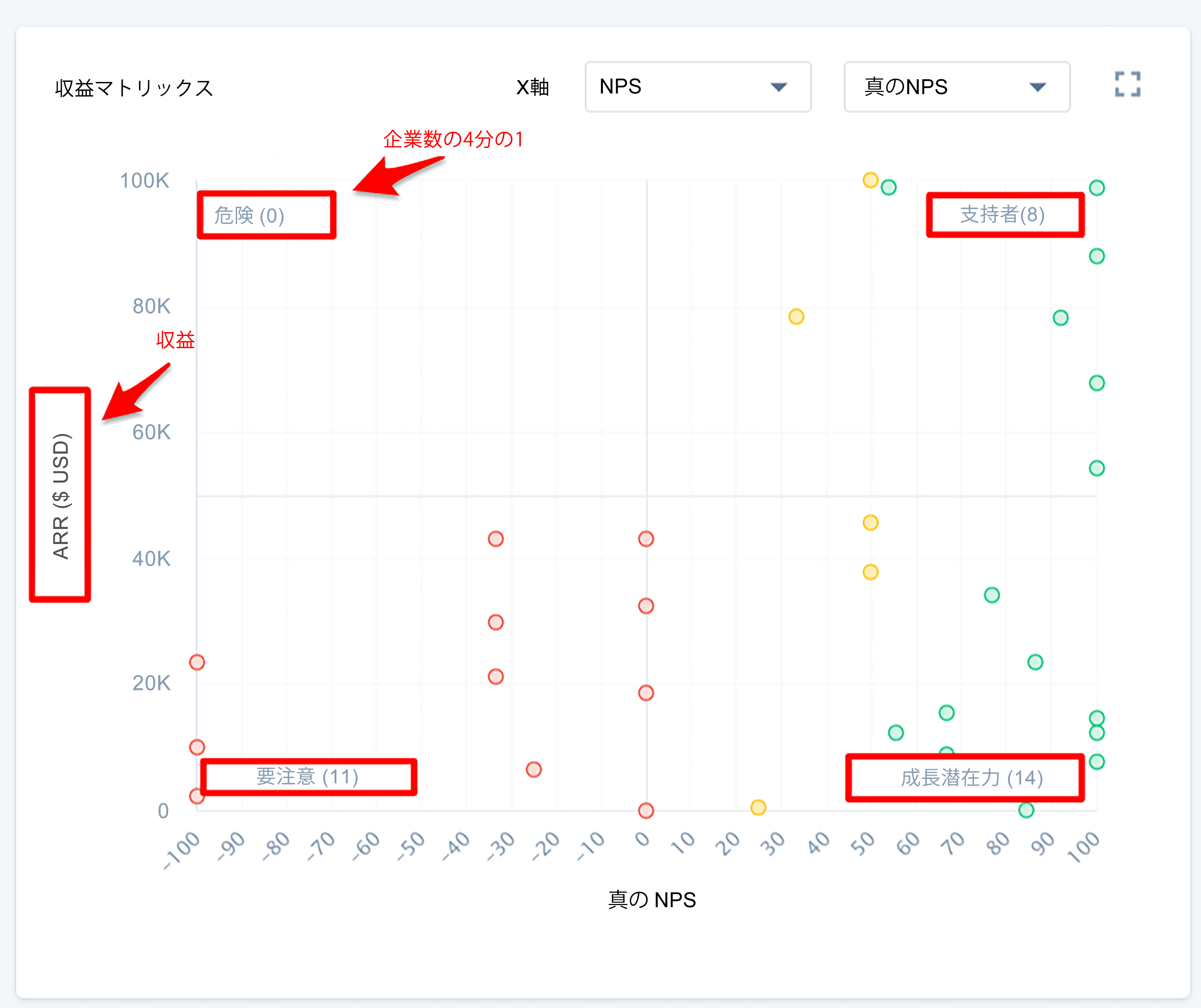
メモ: 各象限には最大50社が表示されます。
X軸の収益マトリックスにはセンチメント/NPS® /CSATが表示され、Y軸には収益(選択した通貨フィールド)が表示されます。グラフの任意の場所にカーソルを合わせると、会社名、ステータス、収益情報、センチメント/NPS® /CSATが表示されます。詳細を確認するには、グラフ上の任意のポイントをクリックしてドリルダウンビューを表示します。ドリルダウンの詳細については、「ドリルダウンビュー」セクションを参照してください。
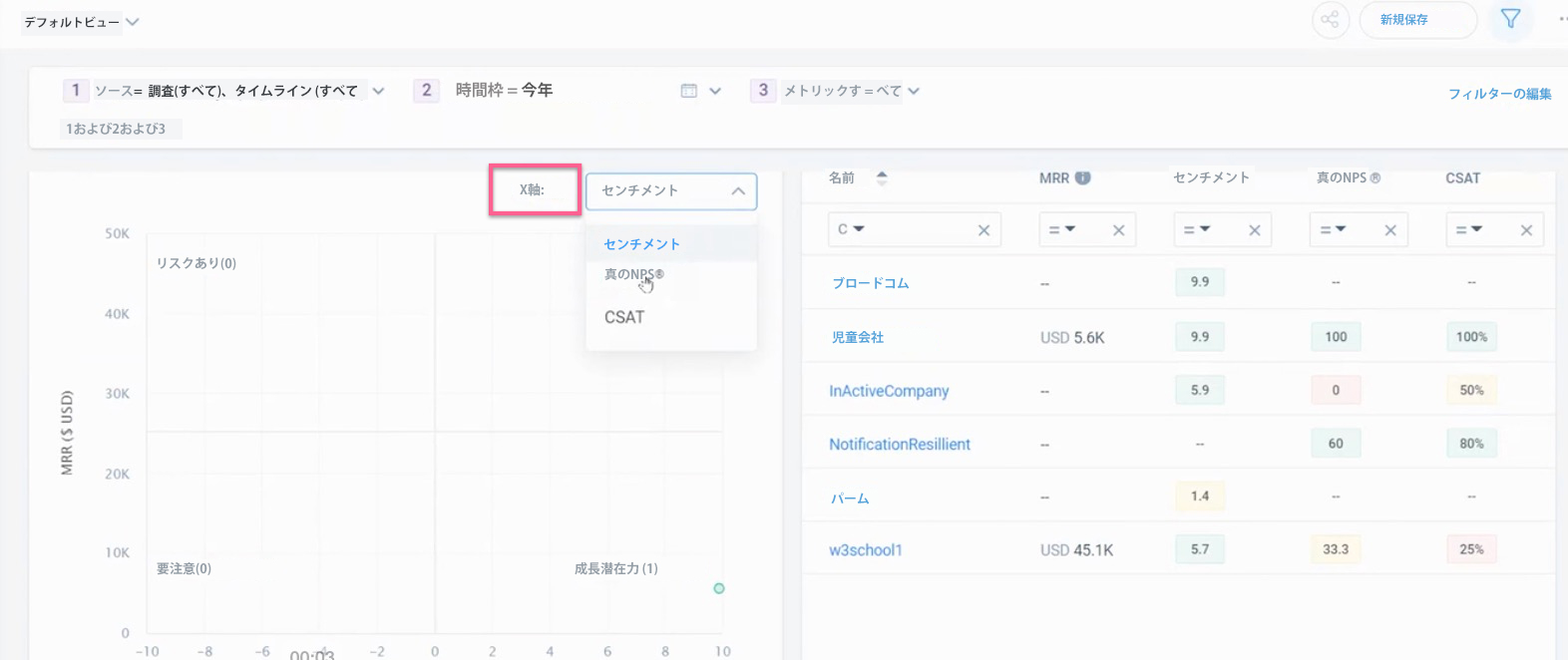
ピープル
ピープルウィジェットには、企業個人のリストと、役割、電子メール、会社名、過去のセンチメントスコア、CSATやNPS® アンケートへの最新の回答スコアが表示されます。ユーザが特定のPerson のスコア、会社名、メール、およびロールを表示する場合は、Person Name で検索できます。会社名をクリックすると、対応するC360ページに移動します。ウィジェットの各列で演算子を選択してレコードをフィルタリングします。
詳細については、名前をクリックし、ドリルダウンビューと次のオプションを表示します。
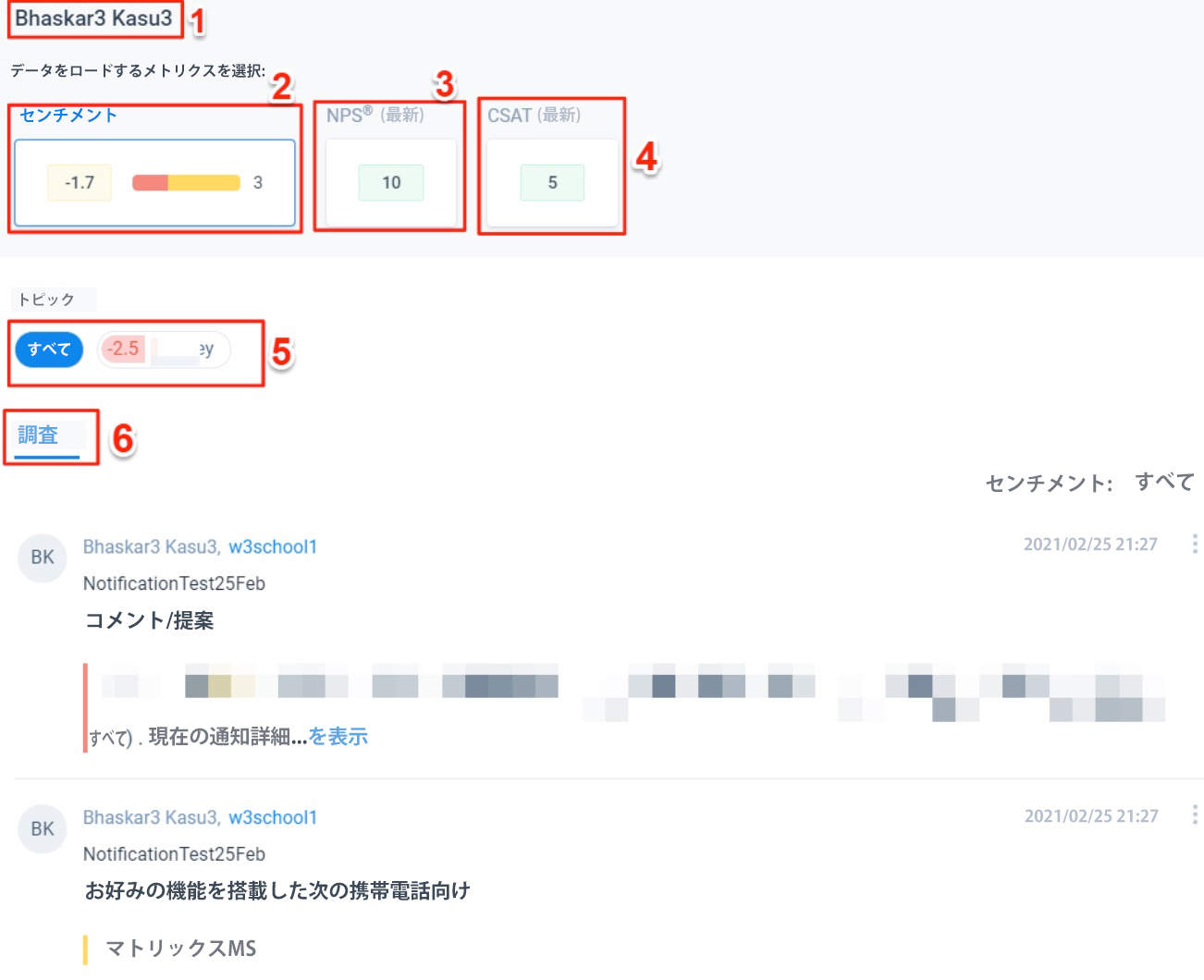
- 名前: 個人の名前を表示します。
- センチメントスコア: 個人の歴史的センチメントスコアといくつかのメンションを表示します。
- NPS®: NPS®最新の応答を表示します。例えば: 上記の画像では、その特定の人物が、NPS®調査に対して10点のスコアで回答した。
- CSAT: CSAT の最新の応答を表示します。例えば: 上記の画像では、その特定の人物がCSAT調査に対して5点のスコアで回答した。
- トピック: センチメントスコアが分析されたすべてのトピックが表示されます。
- 調査: その人のアンケート回答をすべて表示します。ユーザーは、参加者名、会社名、アンケート質問、アンケート回答を表示できます。ユーザーは、ユーザー Role and Sentiment でアンケートをさらに絞り込むことができます。ユーザーは回答日時を確認することができ、3つの縦のドットアイコンをクリックして個別の調査回答を確認することもできます。
メモ: People ウィジェットでは、ユーザはドリルダウンビューの調査 タブのみを表示できます。
ビューの作成または編集
新しいビューを作成するには:
- 「ドロップダウンを表示」をクリックします。
- [ビューを新規作成] をクリックします。レイアウトビルダーウィンドウが表示され、次のオプションを設定します。
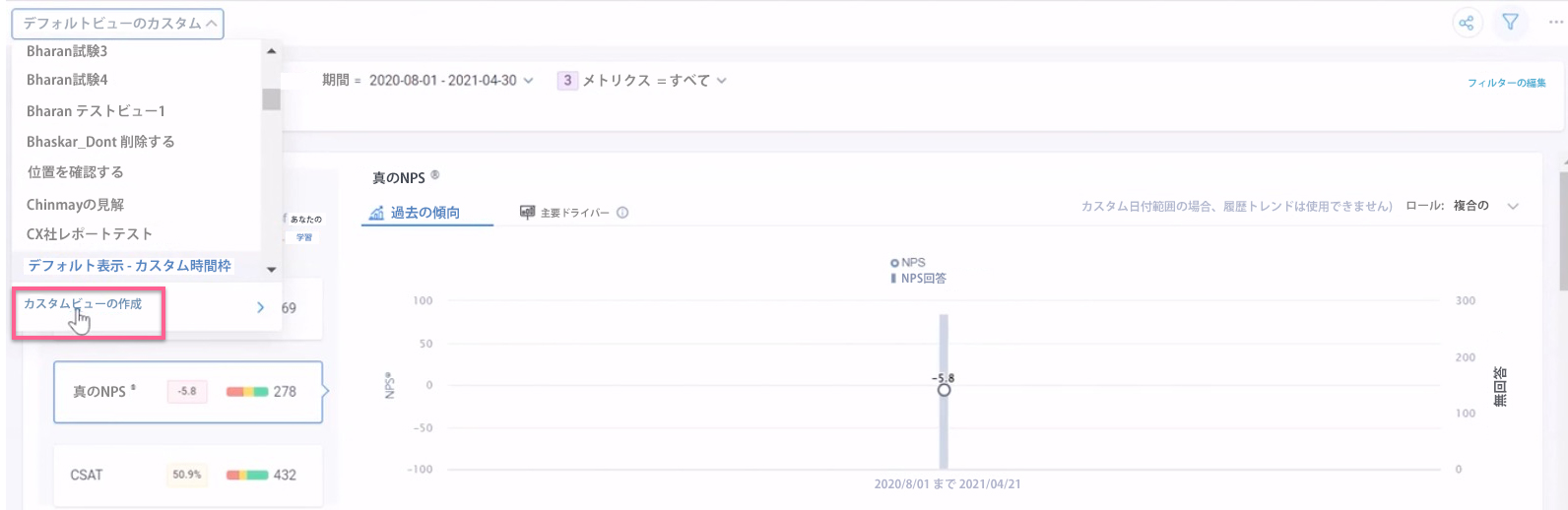
- ビュー名: 必要なビュー表示名を入力します。
- フィルター: グローバルフィルタを設定します。
- ウィジェット: 初期設定では、5 つのウィジェットを使用できます。必要なウィジェットをキャンバス画面にドラッグアンドドロップします。ユーザーは、ウィジェットのサイズ変更、順序の変更、または必要に応じてウィジェットの追加/削除を行うことができます。
メモ: トレンドウィジェットとトピックエクスプローラーウィジェットは、視覚化しやすくするために他のウィジェットよりも多くのスペースを必要とします。 - ビューを保存: [ビューを保存] をクリックして新しいビューを保存します。
メモ: ユーザーは、 を編集したり、 を作成したビューのみを削除したりできます。
既存のビューを編集するには:
- 「ドロップダウンを表示」をクリックします。
- 編集アイコンにカーソルを合わせます。
- 「編集」アイコンをクリックします。[レイアウトビルダー] ウィンドウが表示されます。
既存のビューを削除するには:
- 「ドロップダウンを表示」をクリックします。
- 削除するビューにカーソルを合わせます。
- 「削除」アイコンをクリックします。
- [はい] をクリックして削除します。
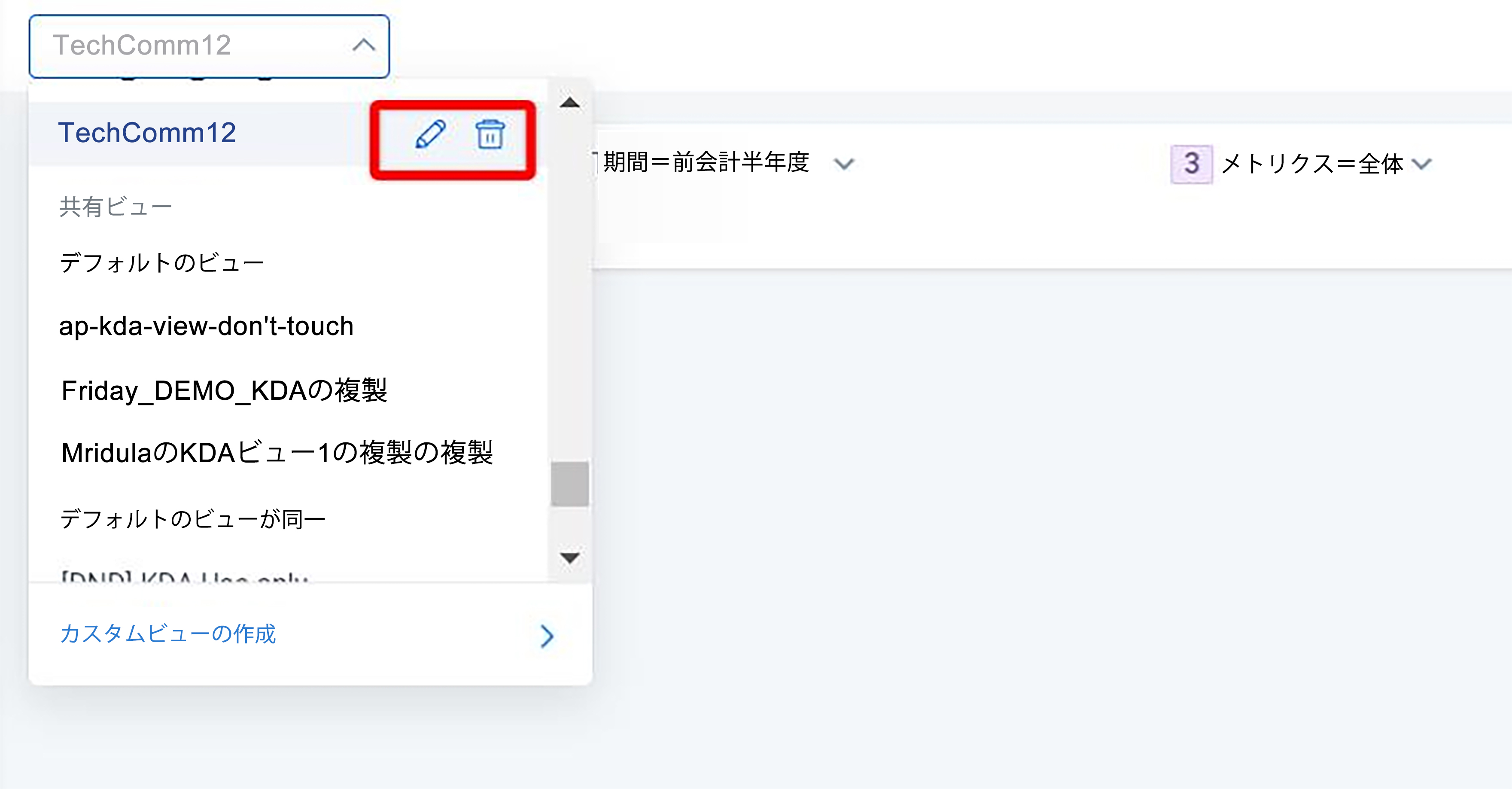
よく寄せられる質問
CX センター の機能について、お客さまからよくお聞きする質問や回答については、CX センター FAQs 記事.をご覧ください。ここで、または関連するサポート記事で答えられていない質問がある場合は、support@gainsight.com.にメールしてください。エンハンスメント提案があれば、Gainsight's Community.に投稿してください。
付録A: 頭字語、略語& 定義
|
用語 |
意味 |
|---|---|
|
管理 |
管理者がGainsight. |
|
CSAT |
CSAT(カスタマー Satisfaction)質問タイプが、サーベイ質問のリストに追加されます。アンケートの作成中に、管理者はCSAT 質問タイプを選択し、ビジネスニーズに基づいて設定できます。詳細については、調査設計記事を参照してください。 |
|
CSAT(顧客満足度調査) |
このモデルは、サポートケースなどのトランザクションで顧客からフィードバック/センチメントを収集するのに最適です。詳細については、顧客満足度調査記事をご参照ください。 |
|
CSM(カスタマー・サクセス・マネージャー) |
CSM(カスタマー Success Manager)は、主に顧客の問い合わせを処理し、組織の顧客基盤を拡大しようとします。CSM は、ナビゲーションバンドルを介してアクセスを許可されていない限り、管理ページにはアクセスできません。 |
|
CXセンター |
カスタマー 経験 センター を使用すると、調査 やタイムライン などのソースからテキストのフィードバック/レスポンスデータを簡単に収集および分析できます。データが収集されると、CX センター はセンチメントアセスメントを含む高度な分析を自動的に提供し、お客様の経験の向上、市場動向の予測、潜在的な解約の特定、製品の使い勝手を高めるための必要なステップの推奨を支援します。詳細については、CX センター 概要記事.を参照してください。 |
|
NPS® |
顧客ロイヤルティに基づくネットプロモータースコア®.(一般的なNPS®情報については、ここでをクリック).詳細については、NPS® 概要ドキュメントを参照してください。 |
|
個人 |
これは、現実世界の人々のユニークな記録を保存する標準的なオブジェクトin Gainsightです。Pages がサーベイをサポートする方法の詳細については、パーソナル 記事.を参照してください。 |
|
調査 |
Gainsightは、複数選択、マトリックス、標準的なNPS®質問タイプなど、さまざまな質問タイプの複数ページの調査を簡単に作成できる強力な調査ツールを提供します。調査 モジュールに関する記事の完全なリストは、ここでをクリックします。 |
|
タイムライン |
それは、お客様の公式記録です。これにより、顧客とのやり取りに関する情報をログに記録し、洞察を迅速に収集し、アクションを促進することができます。顧客またはリレーションシップ360のタイムラインビューを使用すると、顧客のライフサイクル中の顧客のやりとりを追跡するのに役立つアクティビティをログして表示できます。タイムライン モジュールに関する記事の完全なリストについては、ここで をクリックします。 |
付録 B: 関連マニュアル
このセクションには、このクイックスタートガイドの作成中に参照したすべてのドキュメントと、参照できるその他の関連ドキュメントが一覧表示されます。
|
# |
文書名 |
バージョン番号 |
場所 |
著者 |
|---|---|---|---|---|
|
1 |
について |
新規 |
レイミー |
|
|
2 |
管理者ガイド |
新規 |
レイミー |
|
|
3 |
ユーザーガイド |
新規 |
レイミー |
|
|
4 |
FAQ |
新規 |
レイミー |
製品ドキュメント[パッケージング]
<コンテンツ>
マニュアルのフィードバック
インターネットで製品マニュアルを読んでいる場合は、サポートウェブサイトで技術コメントを送信することができます。
コメントを docs@gainsight.com にメールで送信できます。
ご意見ありがとうございました。